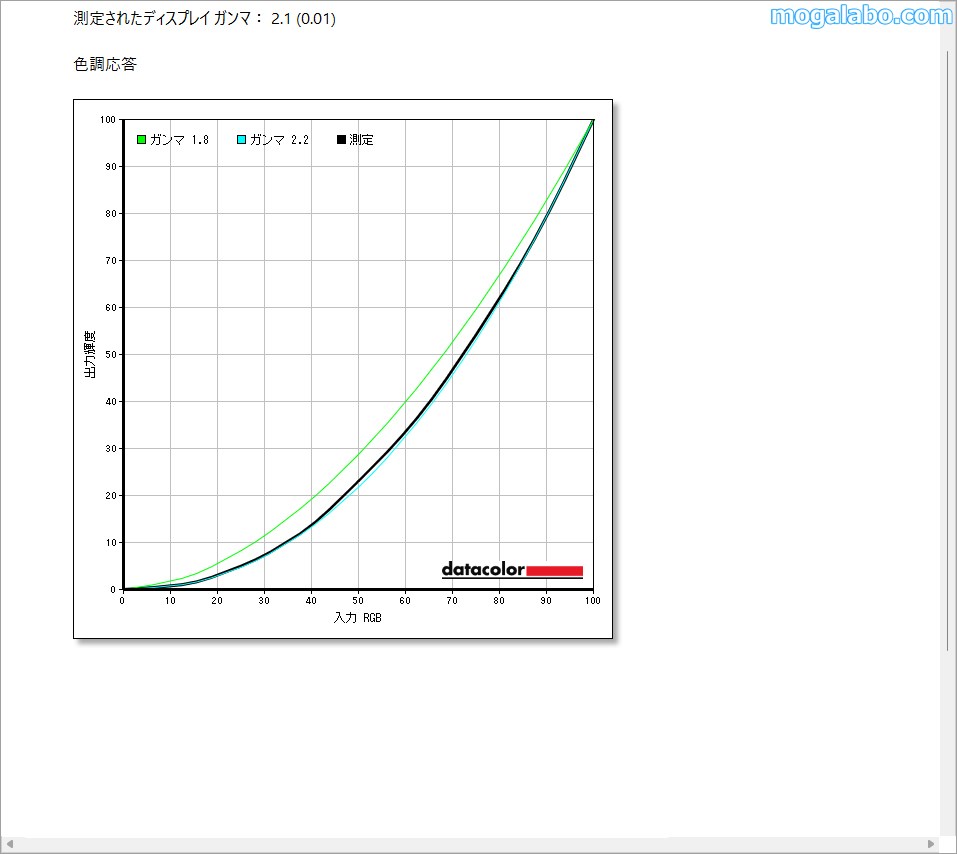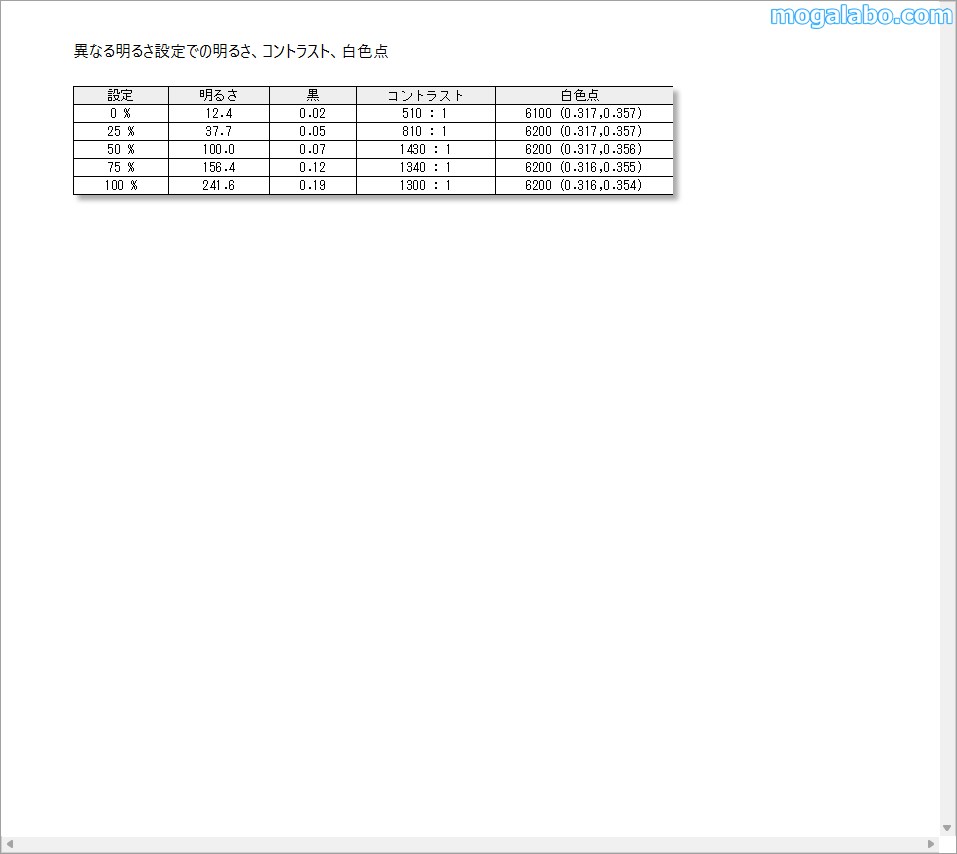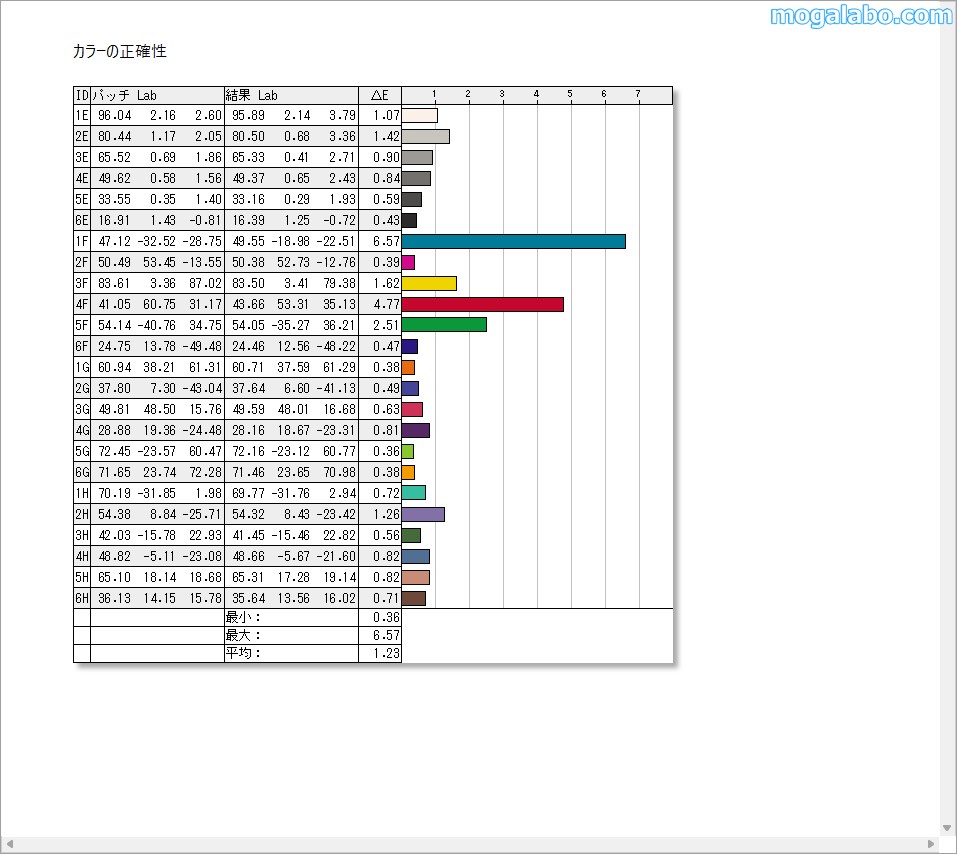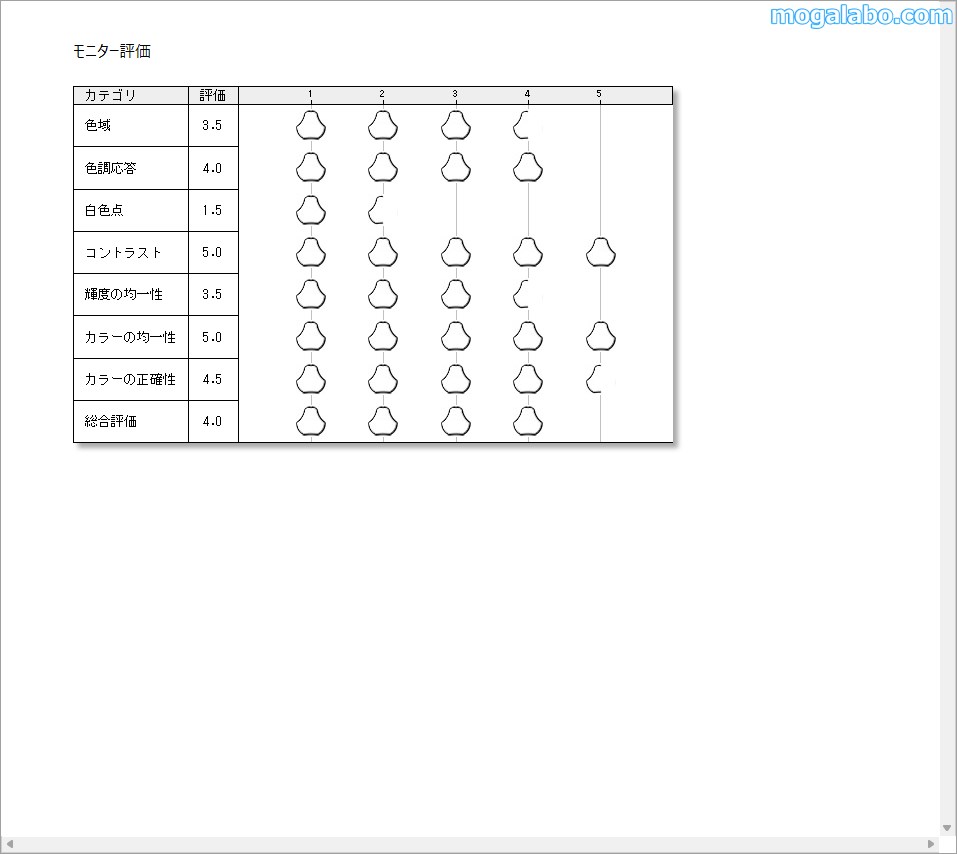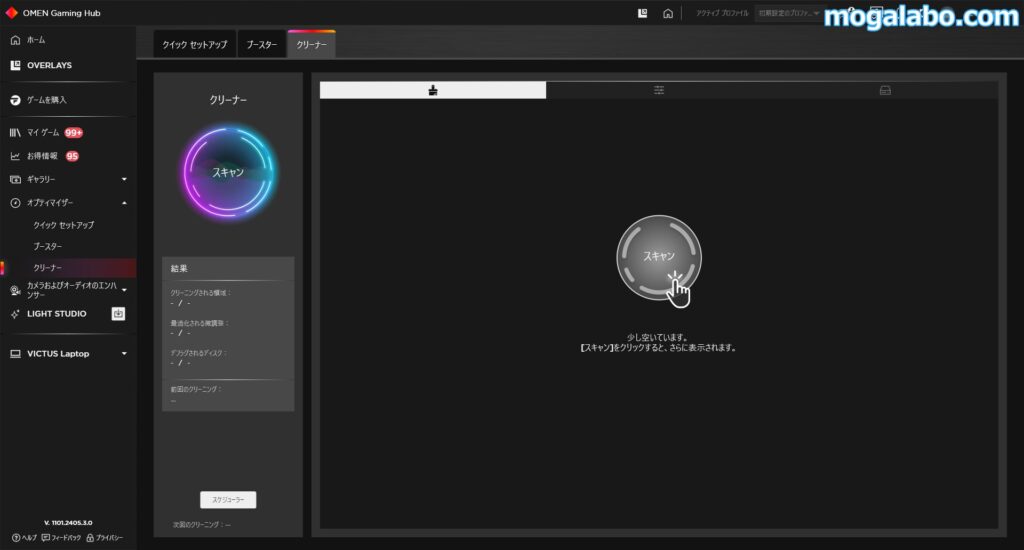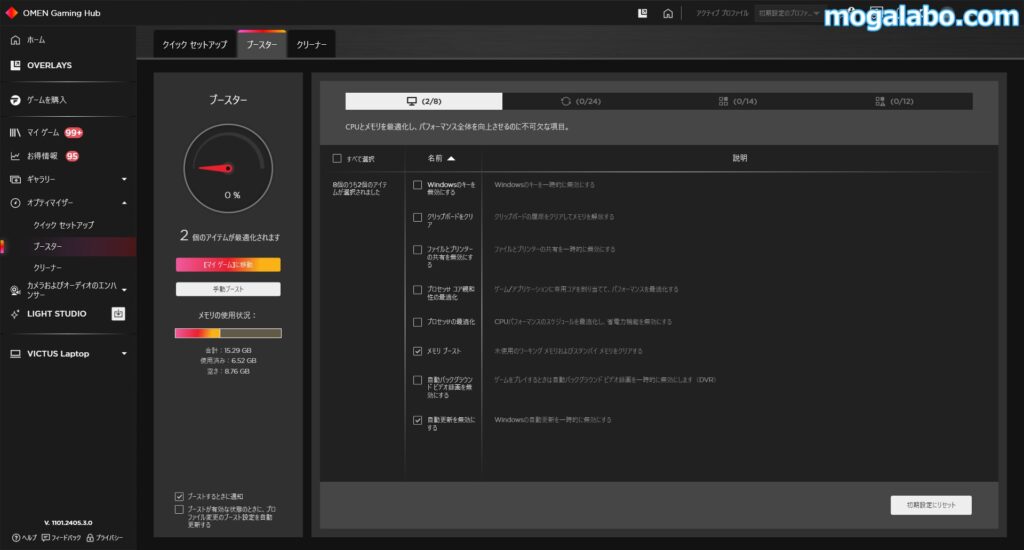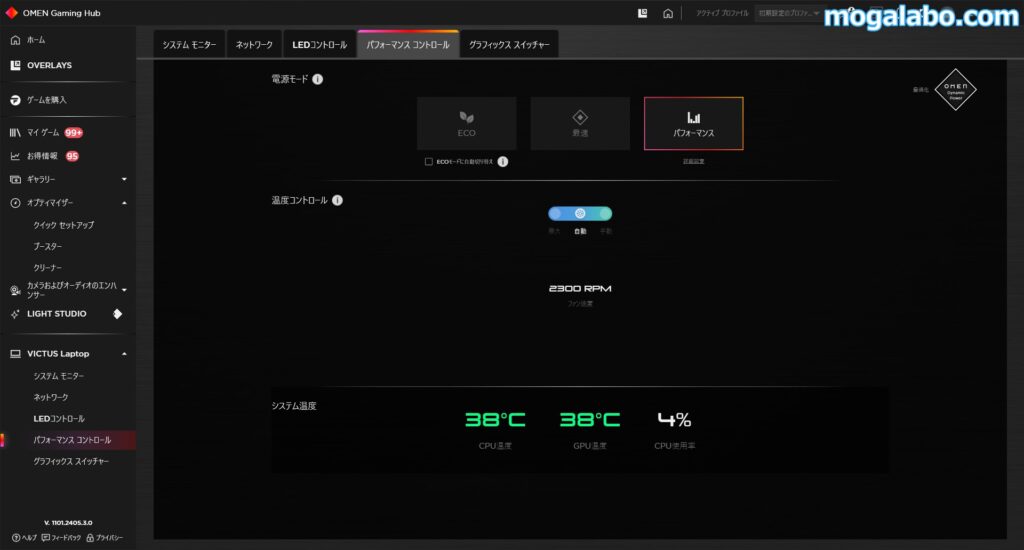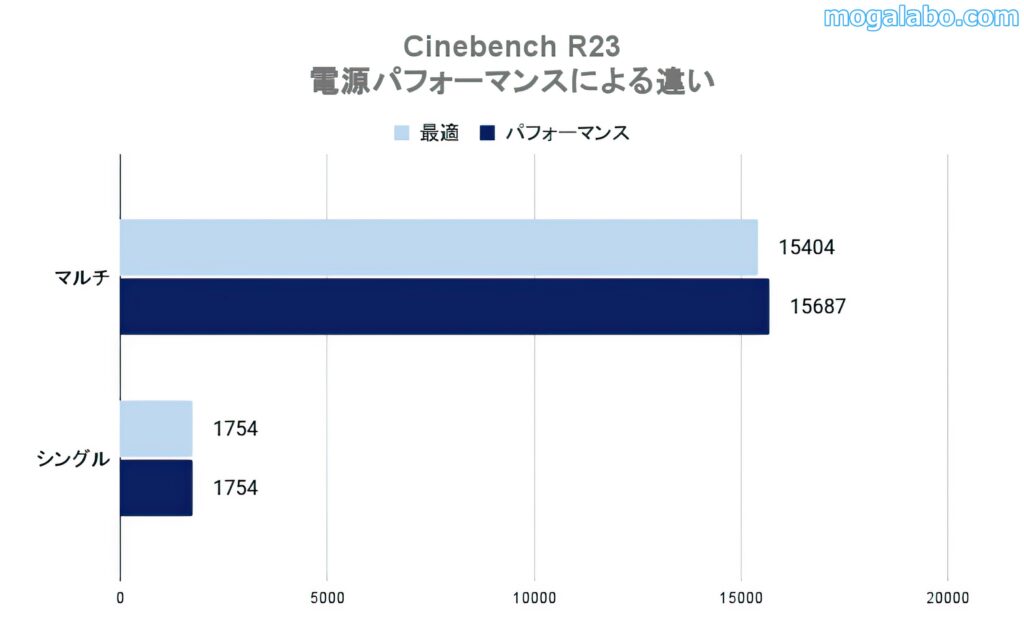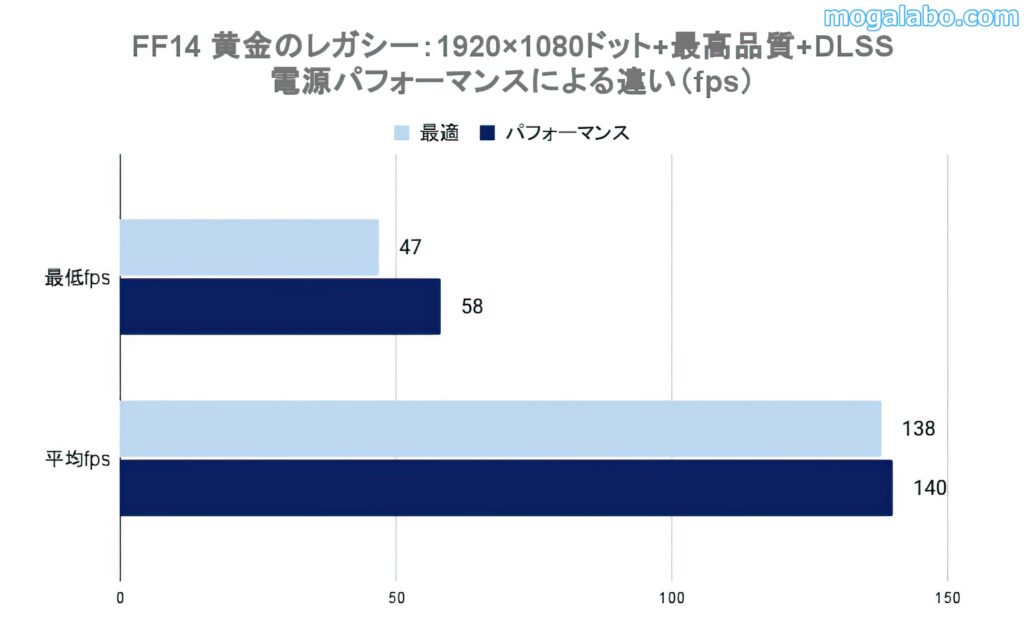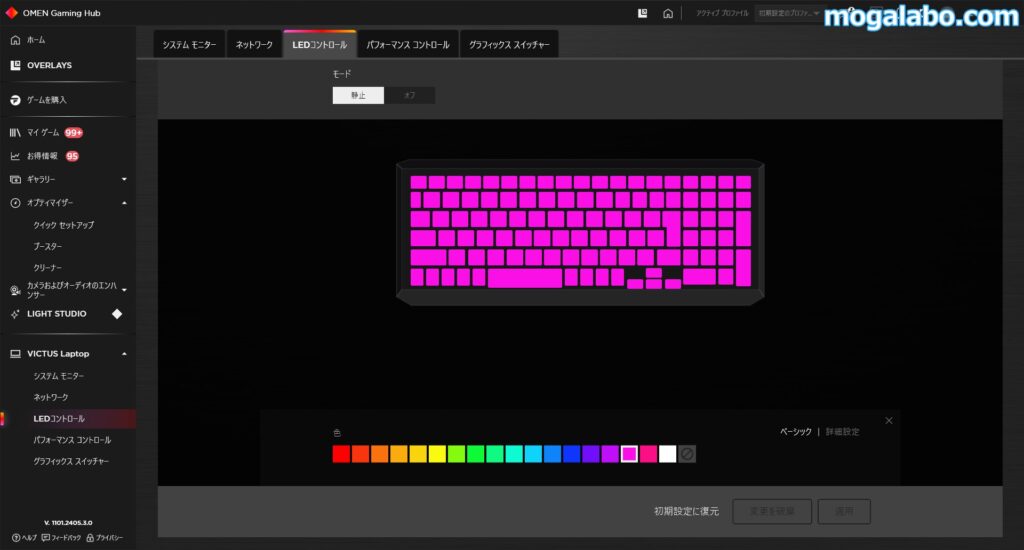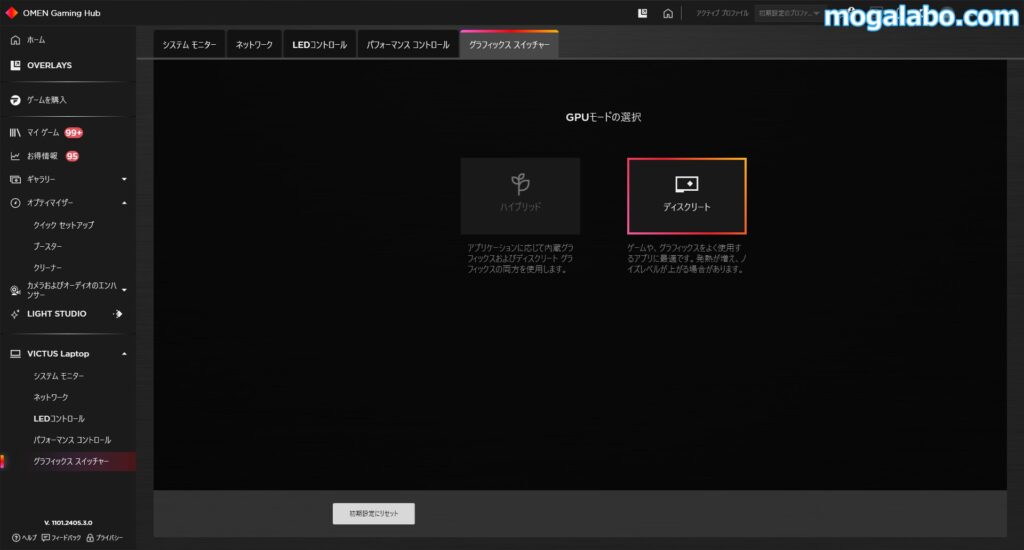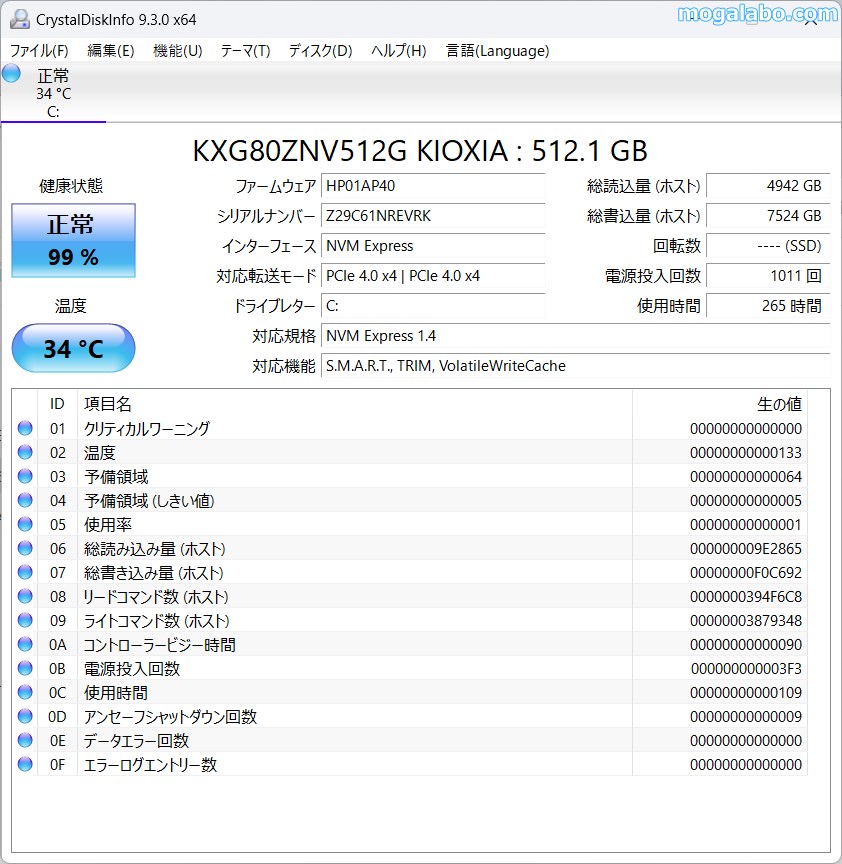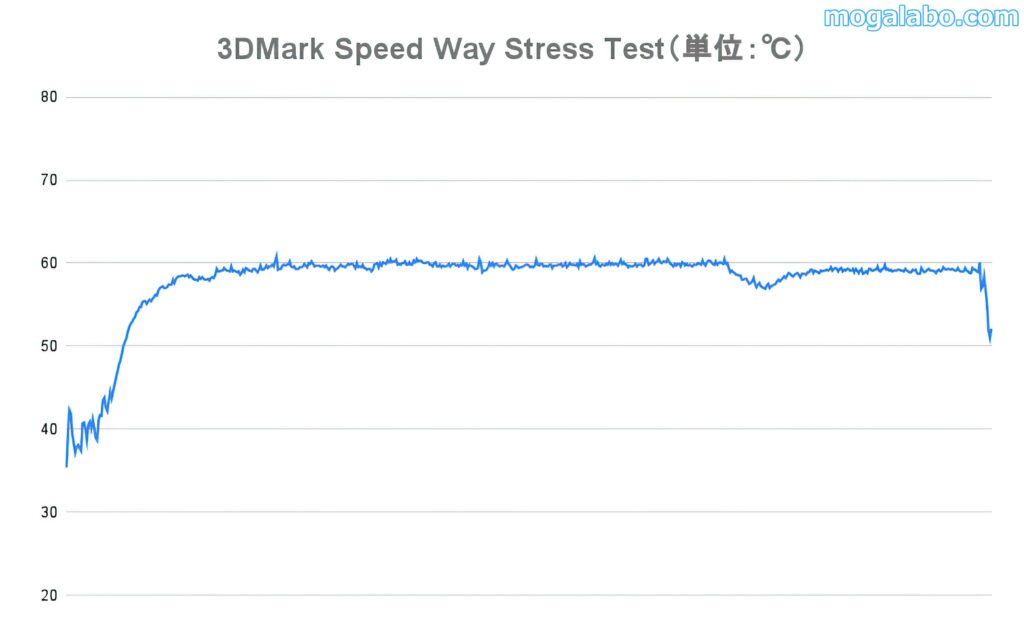「Victus 16」は、HPのカジュアルゲーマーをターゲットとしたエントリークラス向け、16.1型のゲーミングノートPCです。
手に届きやすい価格の割に性能も優れているため、気軽にゲーミング体験をしたい方に人気があります。
「Victus 16」には様々な種類がありますが、今回、CPUに「Ryzen 7 7840HS」、GPUに「RTX 4060 Laptop」を搭載する、「Victus by HP 16-s0013AX」をお借りすることができたので、詳しくレビューします。
Victus 16の購入を考えている方はぜひ参考にしてみてください。
 モガ
モガ機材貸出:株式会社日本HP※貸出品ということで、汚れや使用感があります。
Victus 16(16-s0013AX)のスペック
| CPU | AMD Ryzen 7 7840HS |
|---|---|
| GPU | NVIDIA GeForce RTX 4060 Laptop |
| メモリ | 16GB (8GBx2) 【DDR5-5600】 |
| ストレージ | 512GB(M.2 NVMe SSD) |
| ディスプレイ | 16.1インチワイド・フルHD非光沢・IPSディスプレイ (144Hz / 1920×1080 / 250nit) |
| OS | Windows 11 Home |
| ネットワーク | 内蔵Gigabit LAN (10/100/1000)、IEEE 802.11ax (Wi-Fi 6E)、 Bluetooth5.3 |
| 本体サイズ | 幅(W):約369mm x 高さ(H):約23.9mm x 奥行(D):約259.4mm |
| 重量 | 約 2.3kg |
| 標準保証 | 1年間 |
| 実売価格 | 15万円台 |
Victus 16(16-s0013AX)の特徴


「Victus 16(16-s0013AX)」は、HPのエントリー向けゲーミングノートPCです。カラーはセラミックホワイトです。


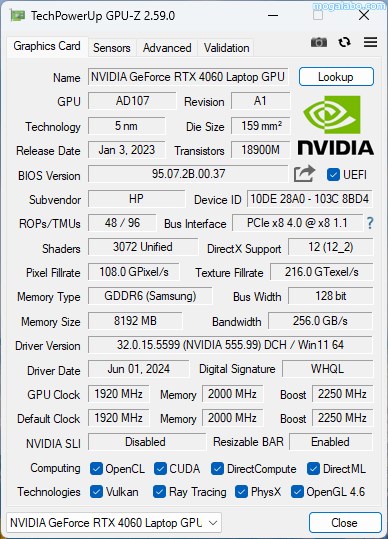
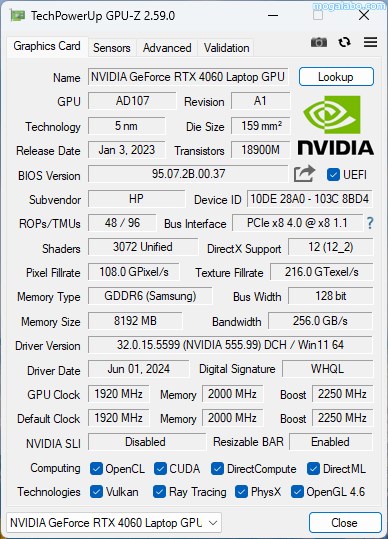
CPUには8コア16スレッドの「AMD Ryzen 7 7840HS」、GPUには「NVIDIA GeForce RTX 4060 Laptop」を搭載しています。
Max TDPは、「AMD Ryzen 7 7840HS」は54W、「NVIDIA GeForce RTX 4060 Laptop」は120Wに設定されています。
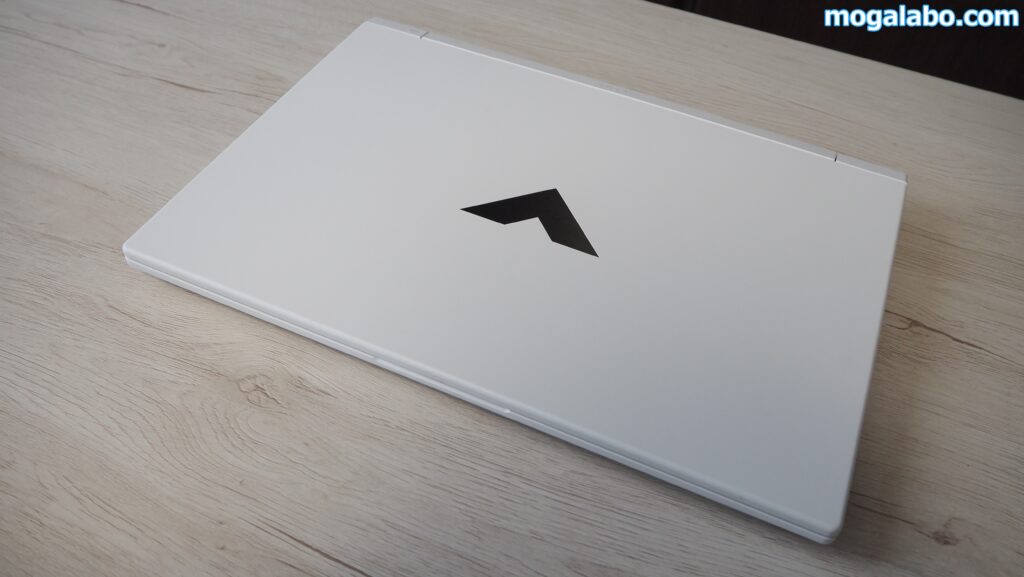
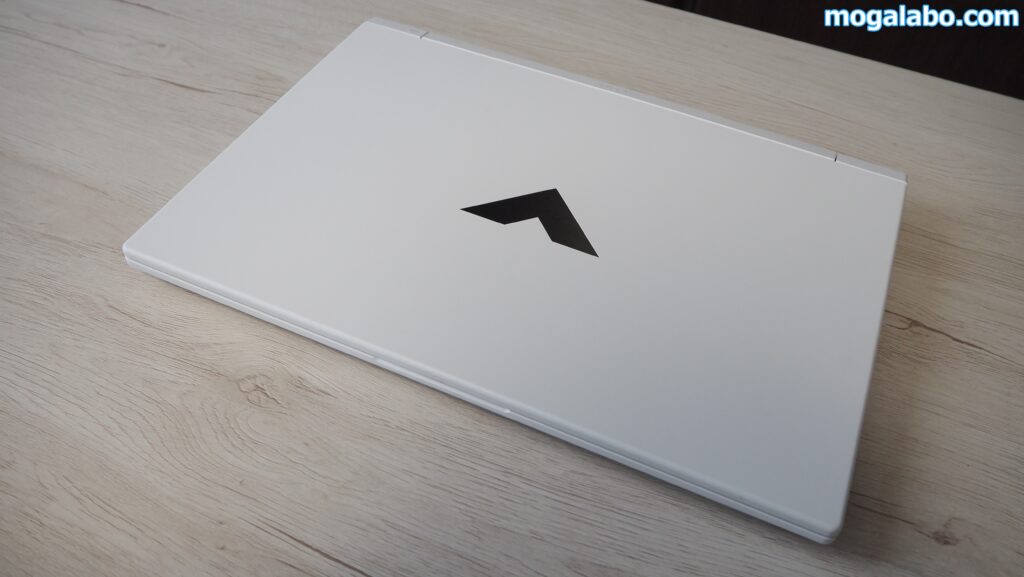
16.1型のノートPCということでサイズ感は大きく、持ち運びには向いていません。サイズは幅約369mm、奥行約259.4mm、厚さ約23.9mmです。


液晶は144Hz対応のフルHD IPS液晶(1,920×1,200ドット)を採用。滑らかな動作でのゲームプレーが可能です。


メインメモリはDDR5-5600の16GB (8GBx2) のデュアルチャネル構成です。16GBあれば、大抵のゲームであれば事足ります。
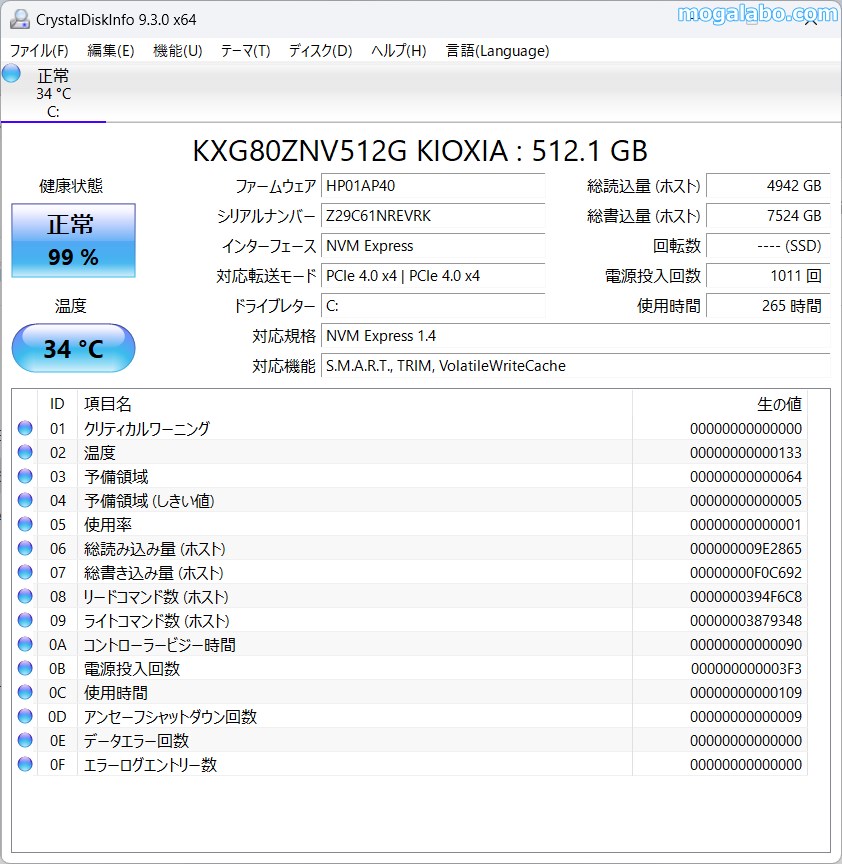
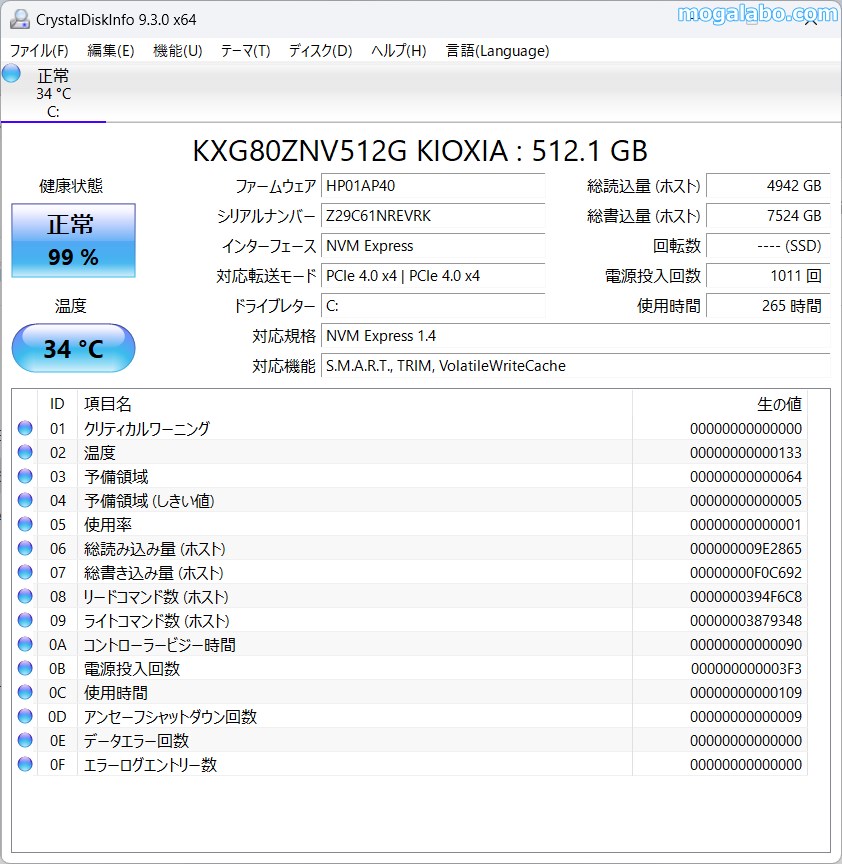
ストレージはPCIe Gen4×4対応の512GB(M.2 NVMe SSD)です。近年の大型タイトルはゲーム1本で100GBを超えるので、正直物足りない容量です。
遊ばなくなったゲームは消去する、若しくは外部ストレージを使うなど、工夫が必要です。
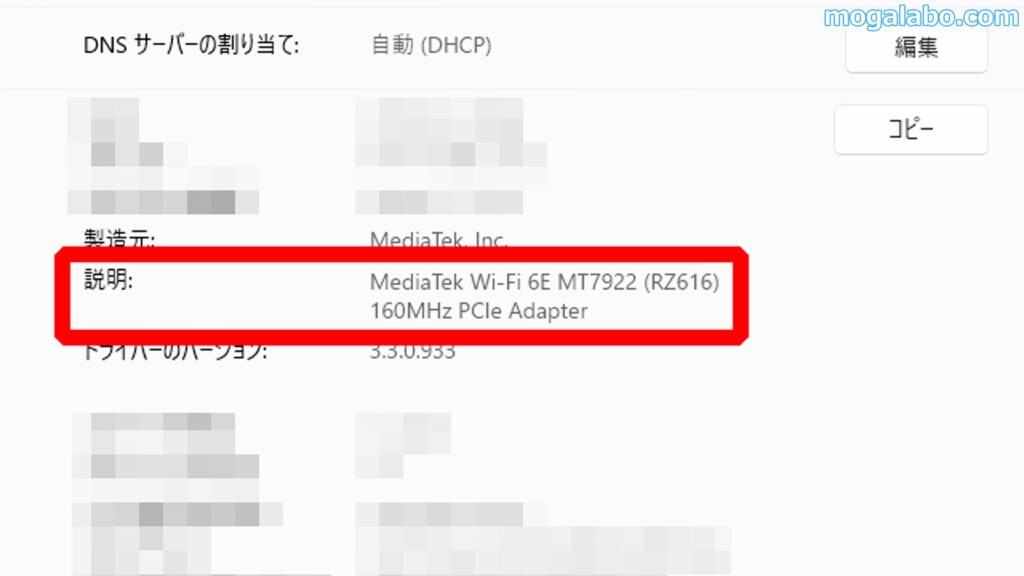
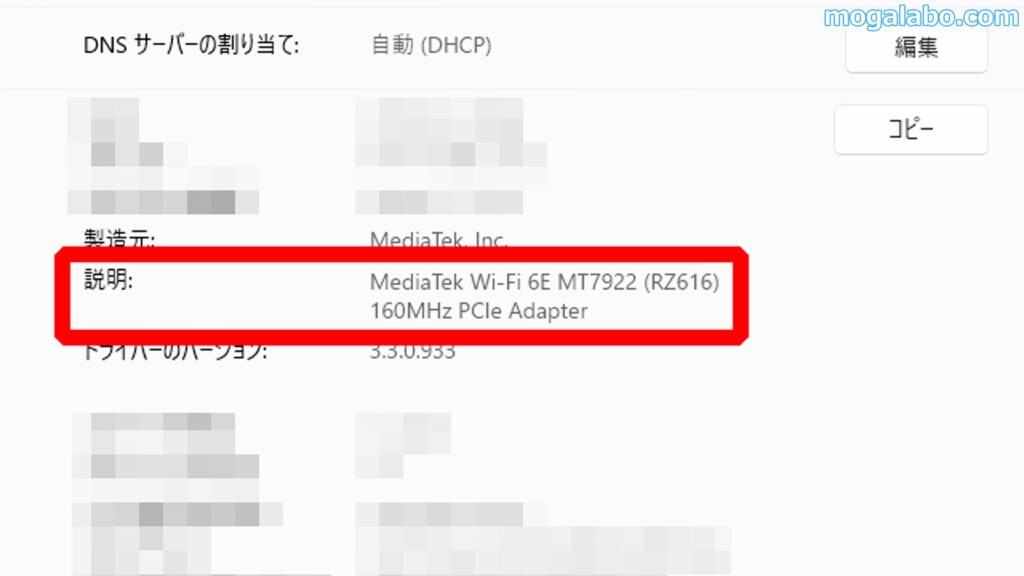
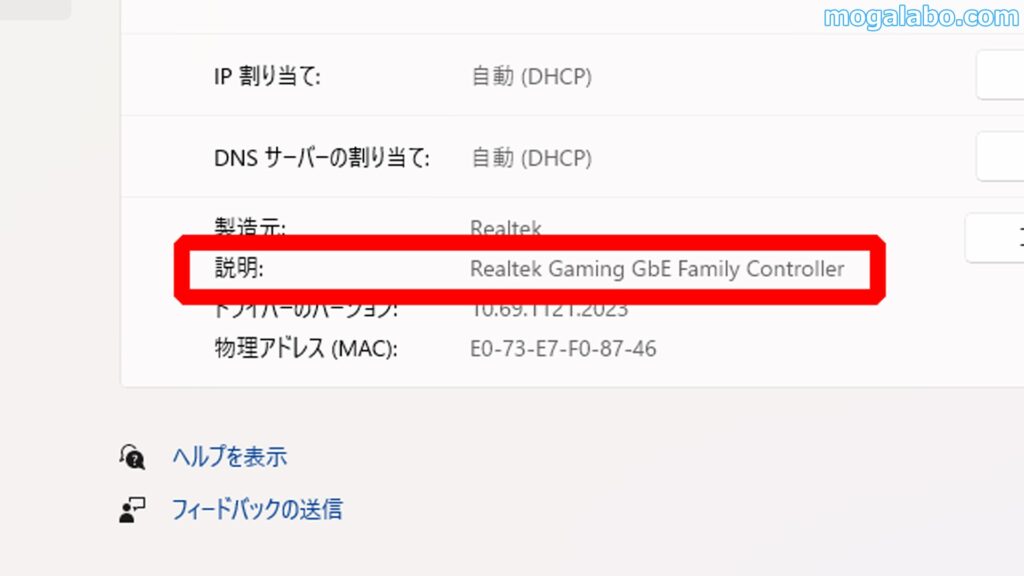
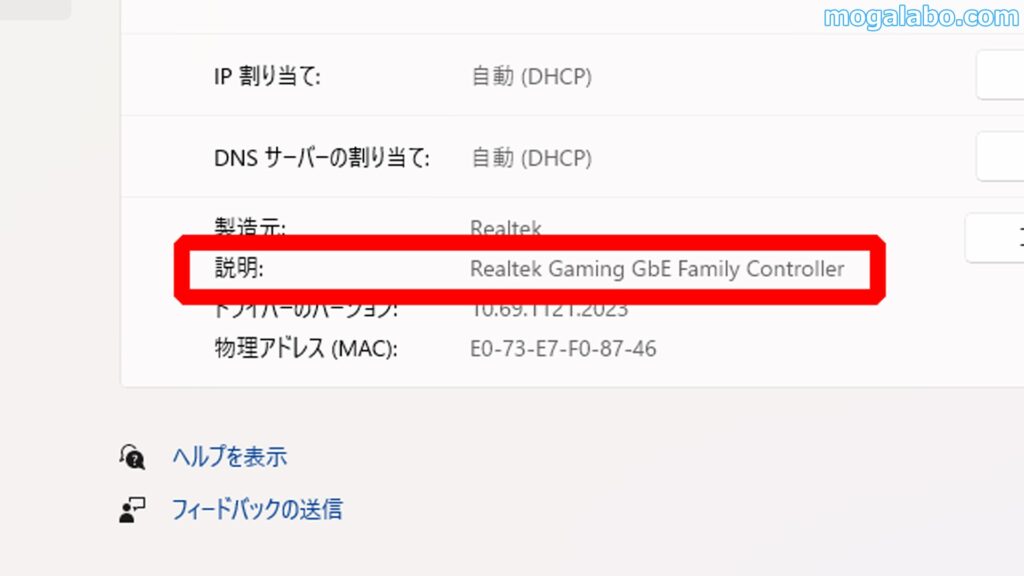
無線ネットワークはWi-Fi 6に対応。高速なので無線でありながらオンラインゲームも快適にプレーできます。また、有線ネットワークは最大1000Mbpsに対応する、Gigabit Ethernetコネクタが搭載されています。
Victus 16(16-s0013AX)の付属品をチェック
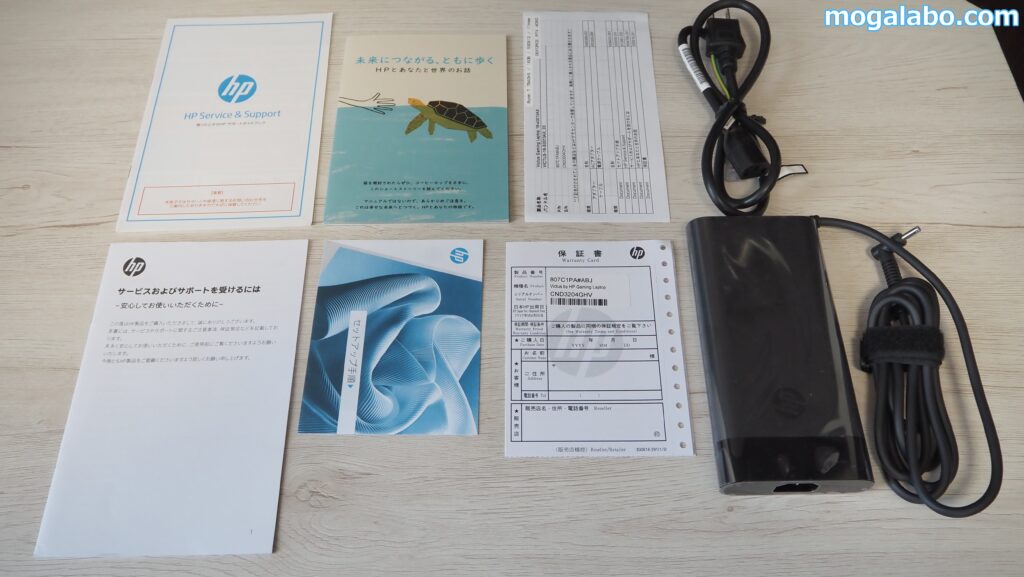
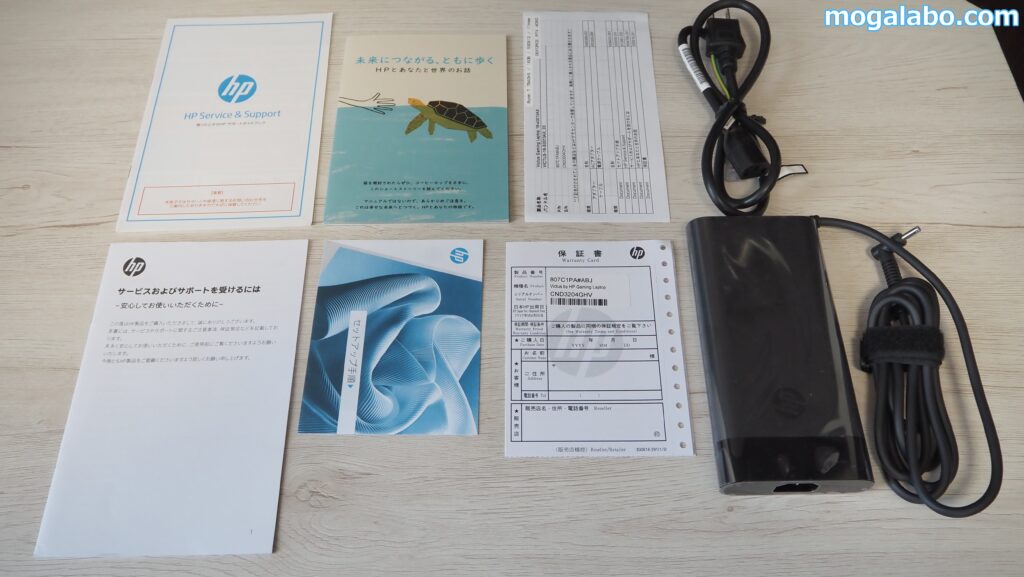
付属品の一覧です。
- サポートガイドブック
- 未来につながる、ともに歩く(ショートストーリー)
- サポートガイド(保証規定)
- セットアップ手順
- 保証書
- サービスおよびサポートを受けるには
- 納品書
- 電源アダプタ


電源アダプタのサイズはかなり大型です。


電源の容量は230Wです。


電源アダプタの重量は、ケーブル込みで759gでした。かなり重いです。
Victus 16(16-s0013AX)の外観をチェック


「Victus 16(16-s0013AX)」のボディカラーはセラミックホワイトを採用しています。


本体底面です。本体の半分ほどが通気口になっており、熱対策に力を入れていることがうかがえます。


スピーカーは底面に配置されています。


フロント側面にはインターフェースや通気孔など、一切ありません。


中央にくぼみがあるので、液晶ディスプレイを展開しやすいです。


背面側面にはインターフェースは一切ありません。


背面はすべて通気孔になっています。


左側面には、ネットワークポート(RJ45)×1、USB Type-A(5Gbps) ×1、ヘッドフォン出力/マイク入力コンボポート×1のインターフェースがあります。また通気孔があります。


右側面には、電源ポート、HDMI 2.1 出力端子 × 1、USB Type-A(5Gbps) ×2、USB Type-C(5Gbps) ×1のインターフェースがあります。
USB Type-C(5Gbps)端子は、Power Delivery、DisplayPort 1.4、電源オフUSBチャージ機能に対応しています。


ノートパソコン単体の重量は2,362gでした。バッテリーと合わせると約3kgになります。
Victus 16(16-s0013AX)のディスプレイをチェック


液晶ディスプレイはフルHD IPS液晶(1,920×1,200ドット)を採用しています。またリフレッシュレートは144Hzに対応しています。


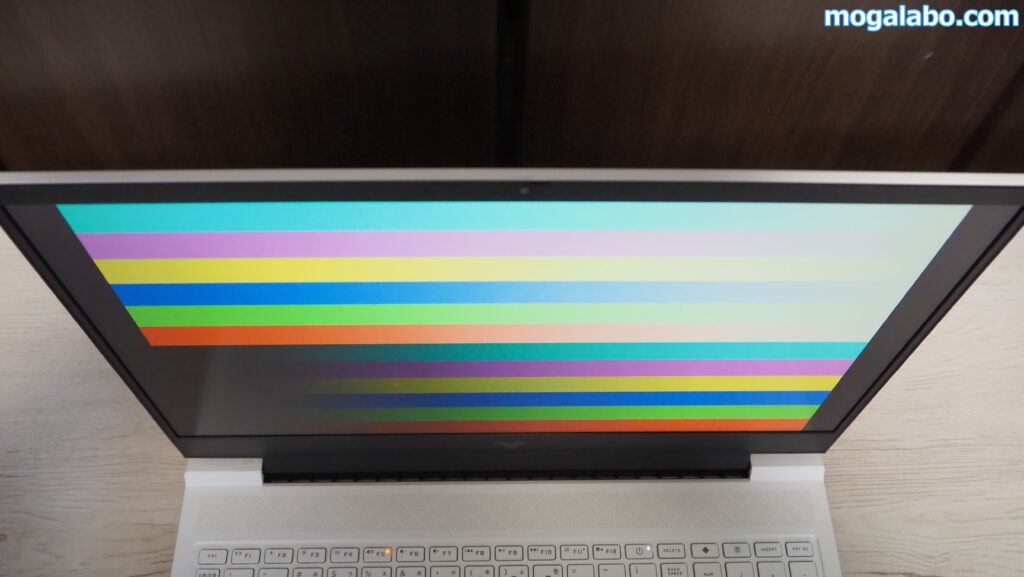
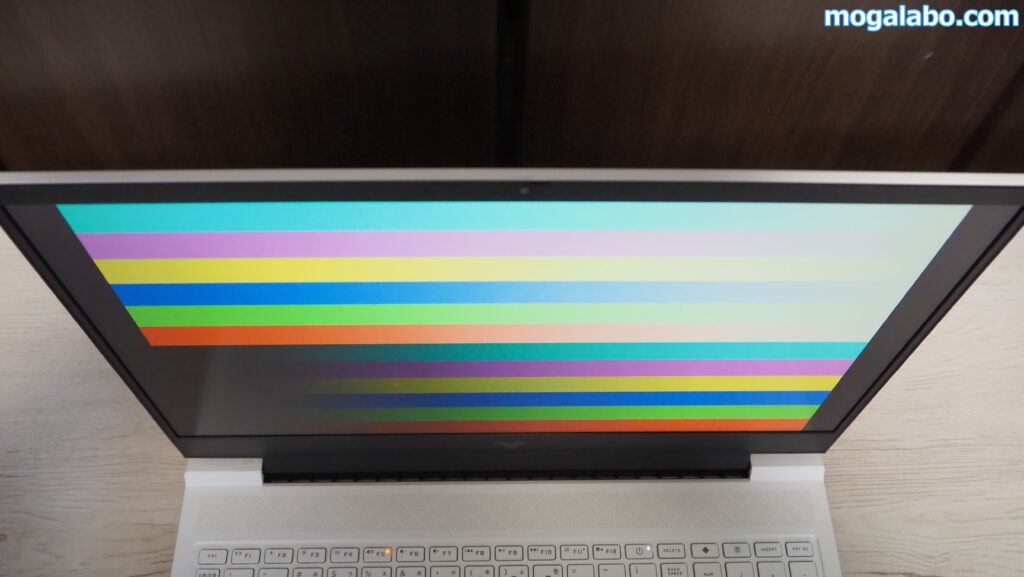
IPS液晶採用ということで、視野角は広いです。


非光沢液晶なので映り込みは軽減されています。
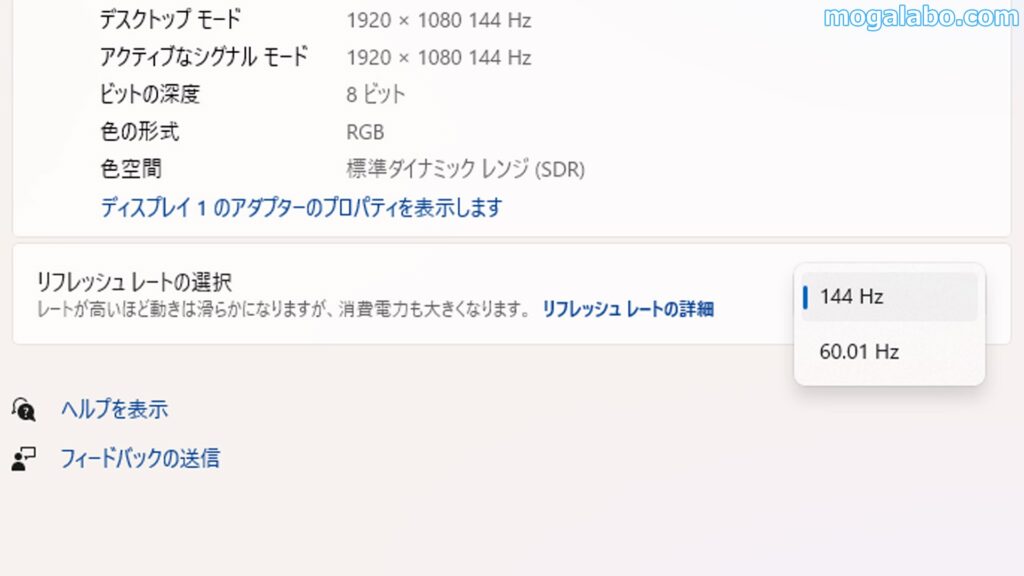
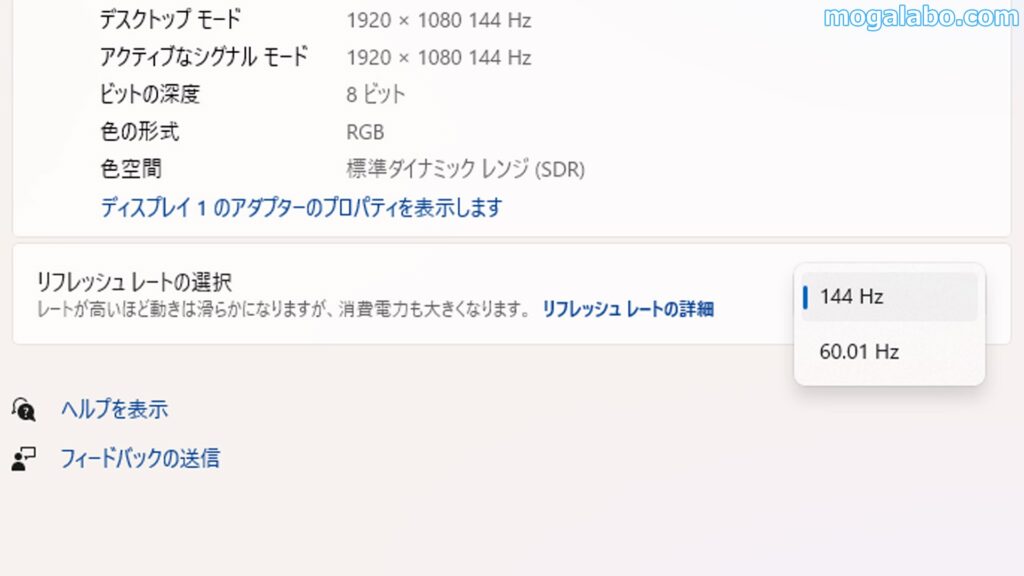
リフレッシュレートは144Hzに対応しているので、滑らかな動作でゲームを楽しめます。
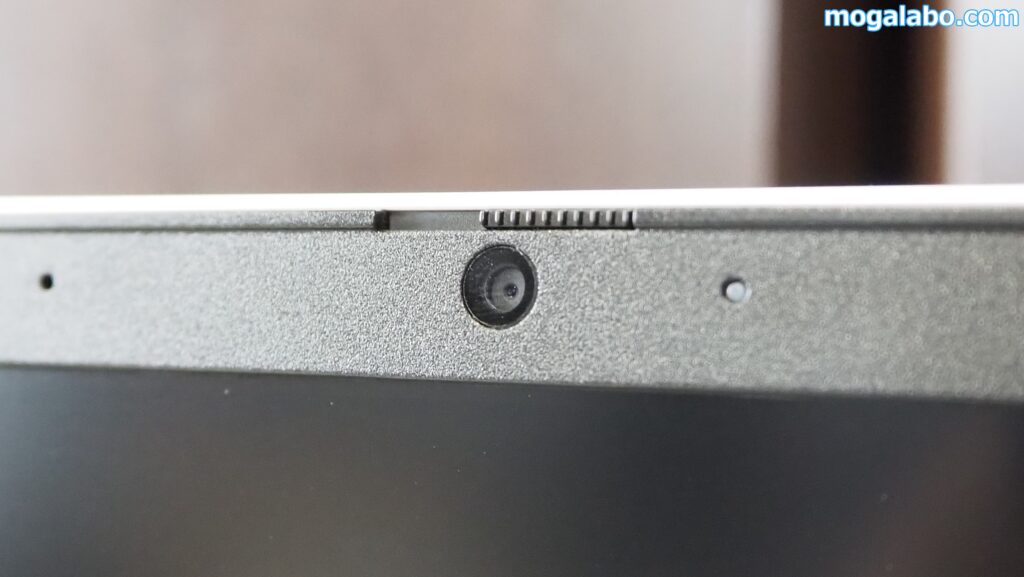
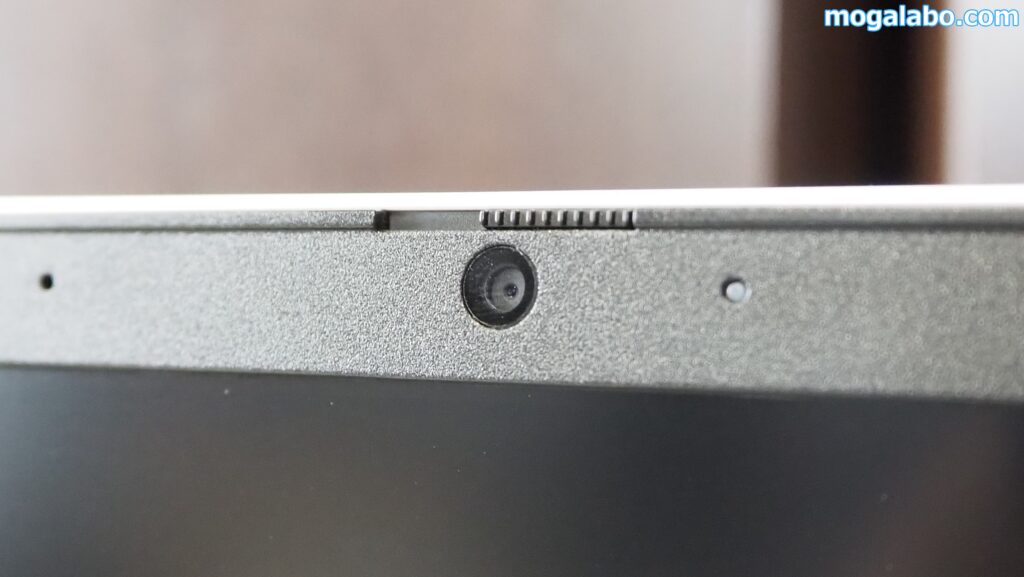
液晶ディスプレイ上部には、プライバシーシャッター付きのWEBカメラが配置されています。
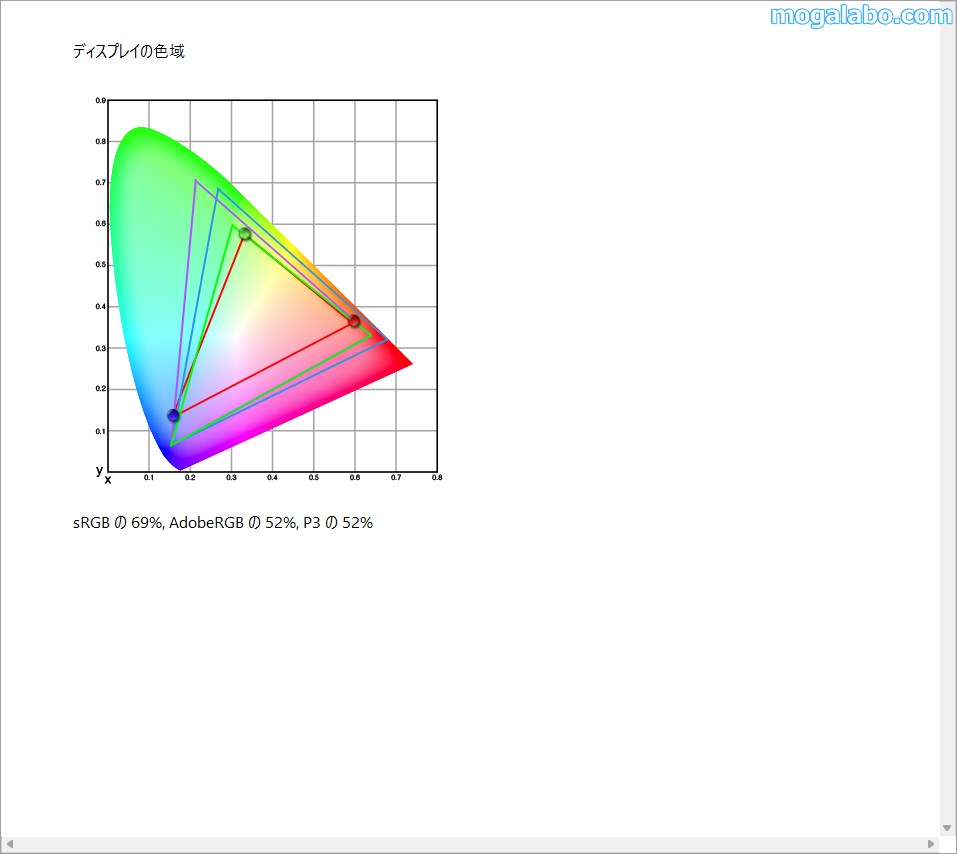
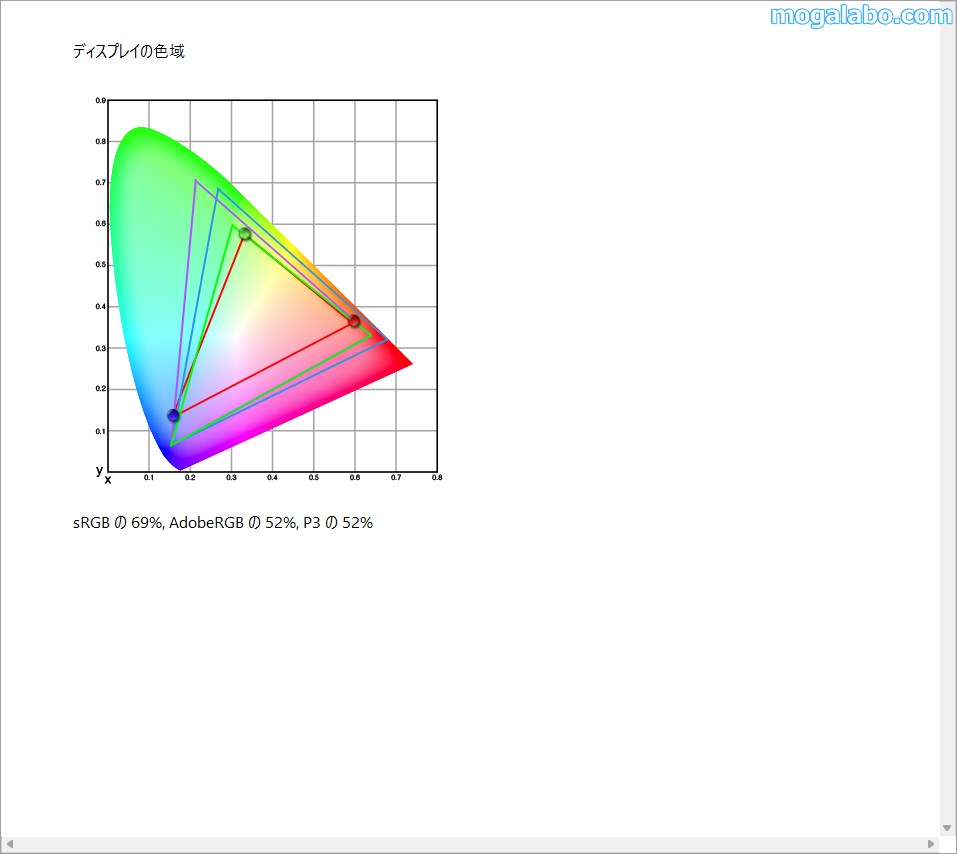
sRGBカバー率は69%でした。色域は狭いです。
「Datacolor SpyderX2 ELITE」を使ってディスプレイをチェックします。詳細は各タブを切り替えてご覧ください。
Victus 16(16-s0013AX)のキーボードをチェック


キーボードにははテンキーが付いています。
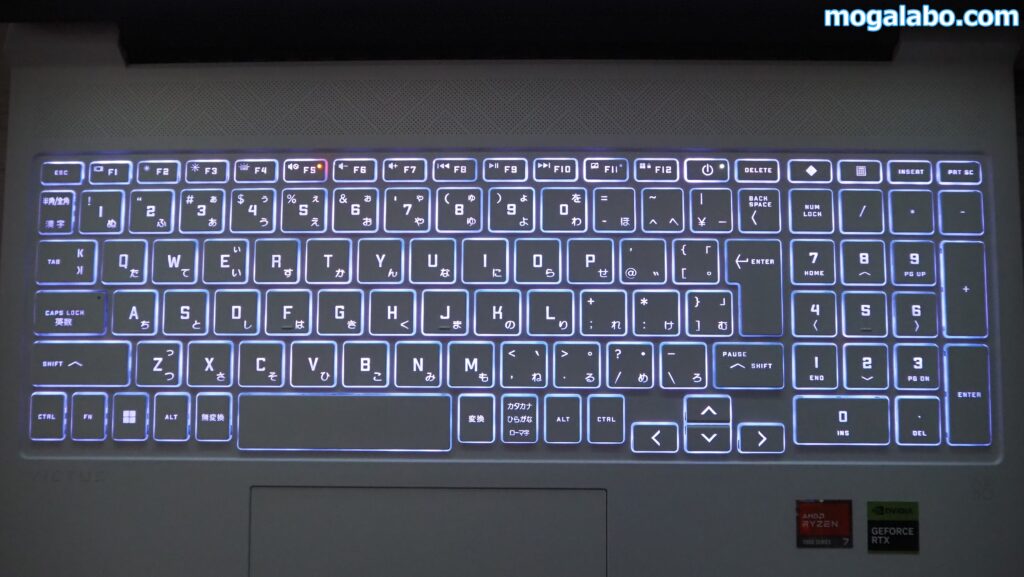
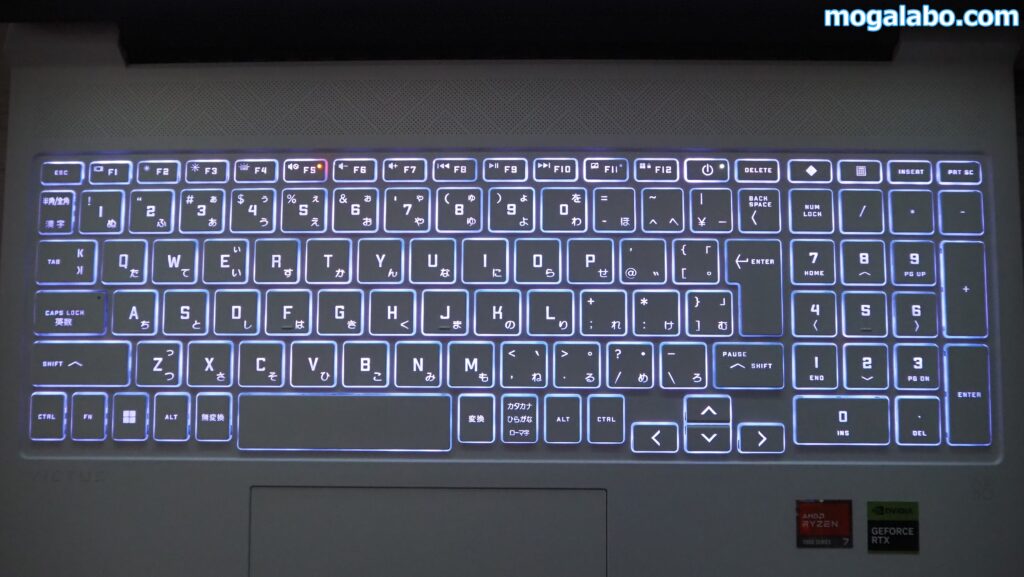
バックライトを搭載しているので、様々な色に光らせることができます。


キーピッチは約1.9cmです。


キーストロークは約2.1mmです。この数値はノートパソコンのキーボードとしてはかなり深い部類に入ります。おかげで打鍵感をはっきり感じることができ、打ち心地は良好です。


タッチパッドのサイズは幅が約12.4mm、縦7.9mmです。かなり広いので扱いやすい反面、ゲームでは誤動作しやすいです。ゲームプレー中はタッチパッドを無効化することをおすすめします。
OMEN Gaming Hub
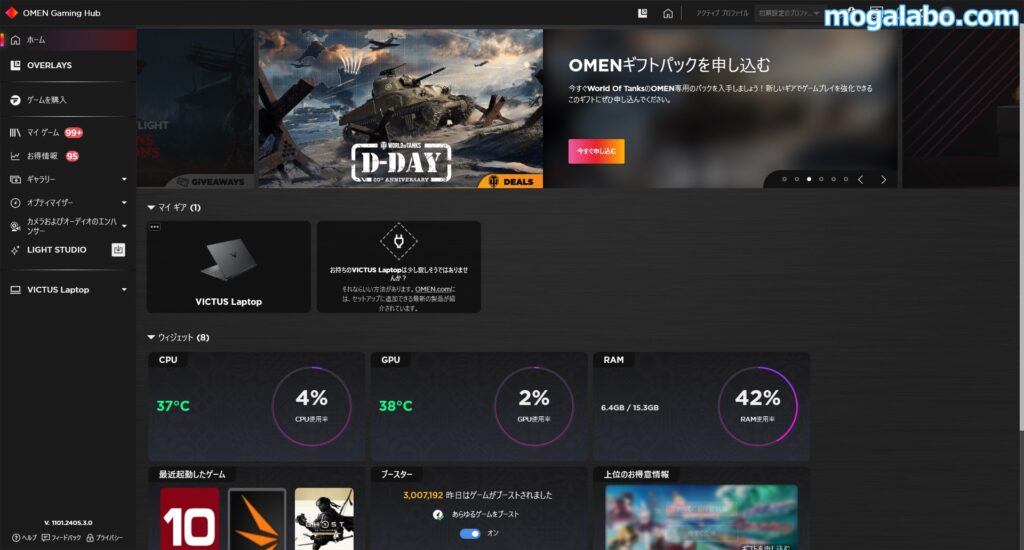
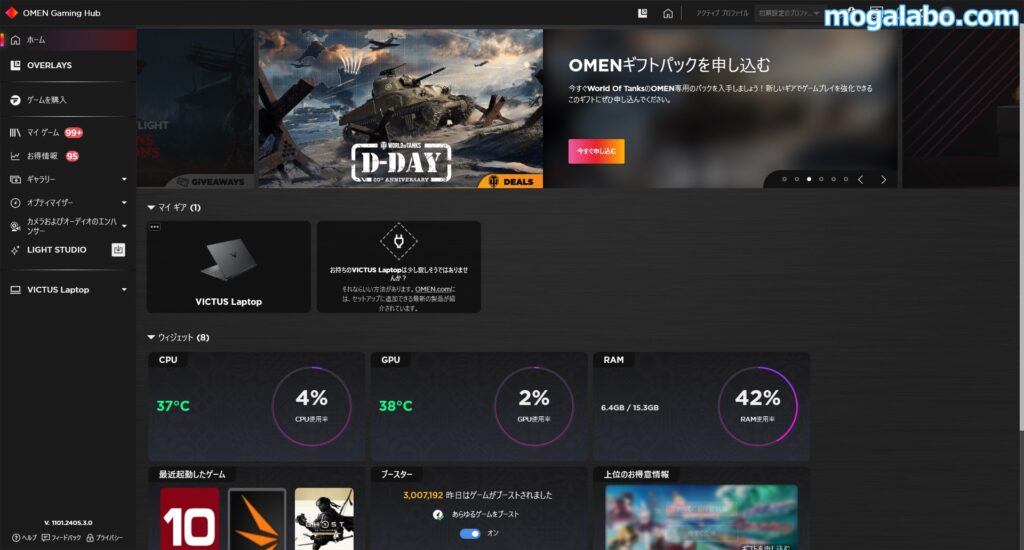
無料のソフトウェア「OMEN Gaming Hub」で様々な設定が可能です。ここでは代表的な機能に絞って紹介します。


ちなみに、「OMEN Gaming Hub」はキーボードに配置されている、ひし形の印字(OMENのロゴ)のキースイッチを押すことでも起動できます。
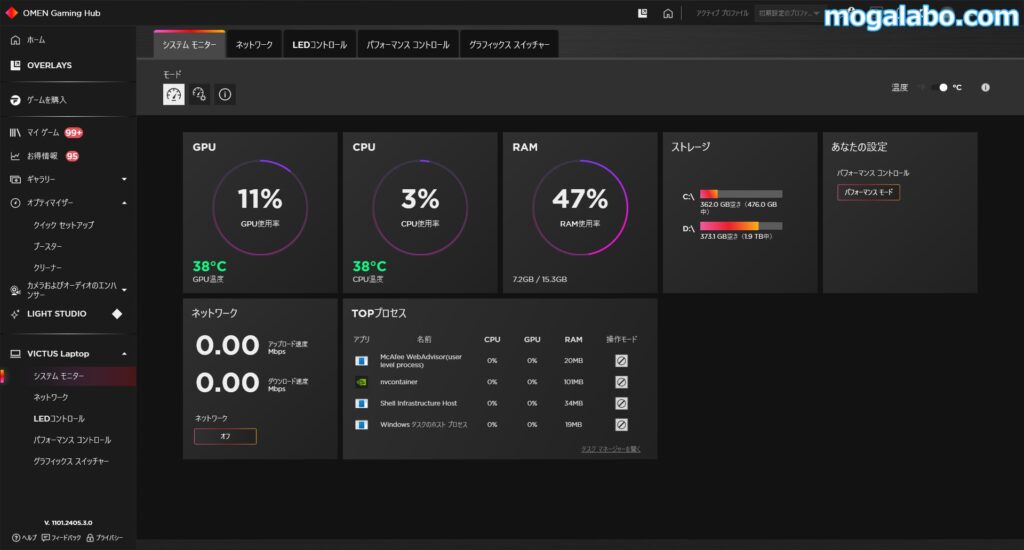
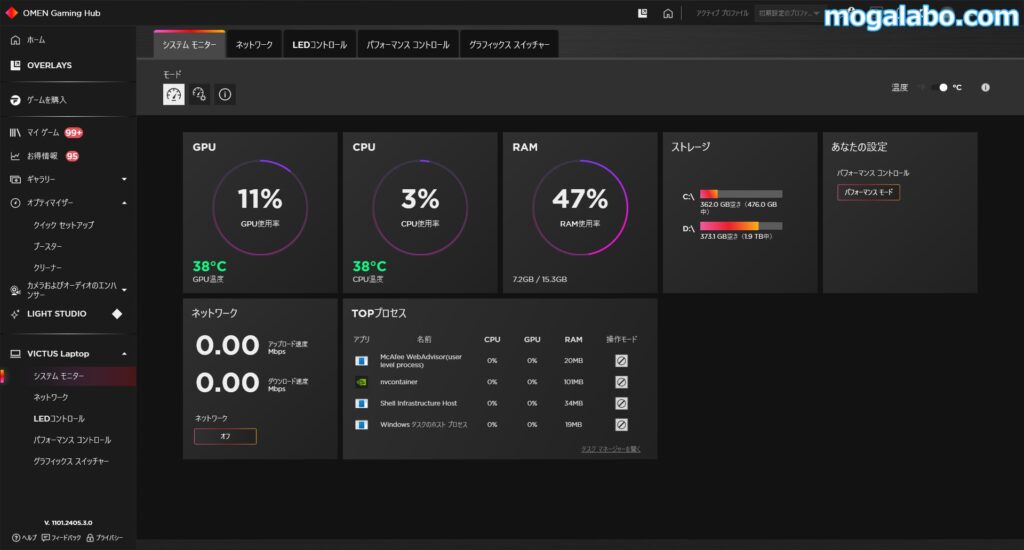
「システムモニター」では、CPU使用率やGPU使用率をリアルタイムで確認できます。
Victus 16(16-s0013AX)のパフォーマンスをチェック
設定について


ここから実際に「Victus 16(16-s0013AX)」を実際に動作させ、パフォーマンスを検証したいと思います。
性能をフルに発揮させるため、電源モードは「パフォーマンス」、グラフィックススイッチャーは「ディスクリート」に設定しています。
CPU性能
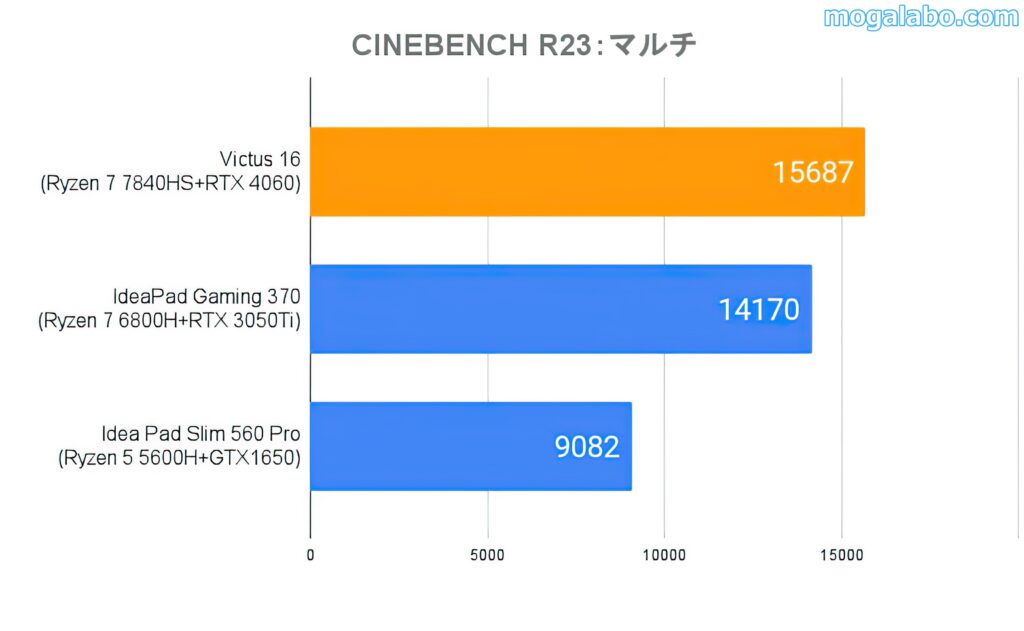
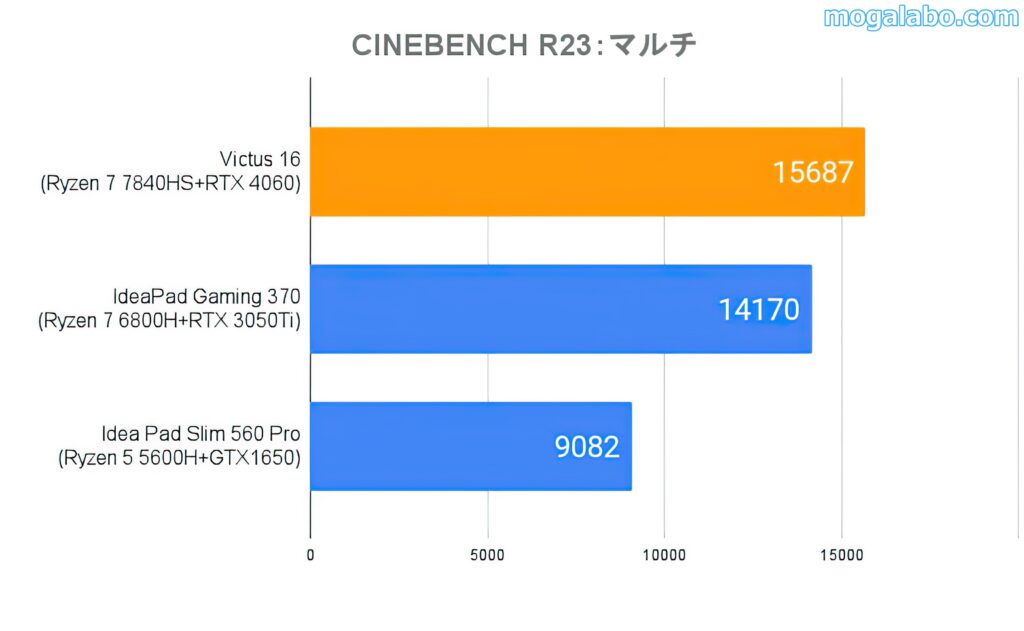
CGレンダリングを行い、CPUの処理性能を計測するベンチマークの「CINEBENCH R23」です。
「OMEN 25L」に搭載されているRyzen 7 7840 HSは、末尾にHSという型番が付いている通り、モバイルノートPC向けの省電力モデルですが、それでもマルチスコアは15,687と非常に優秀なスコアを残しています。
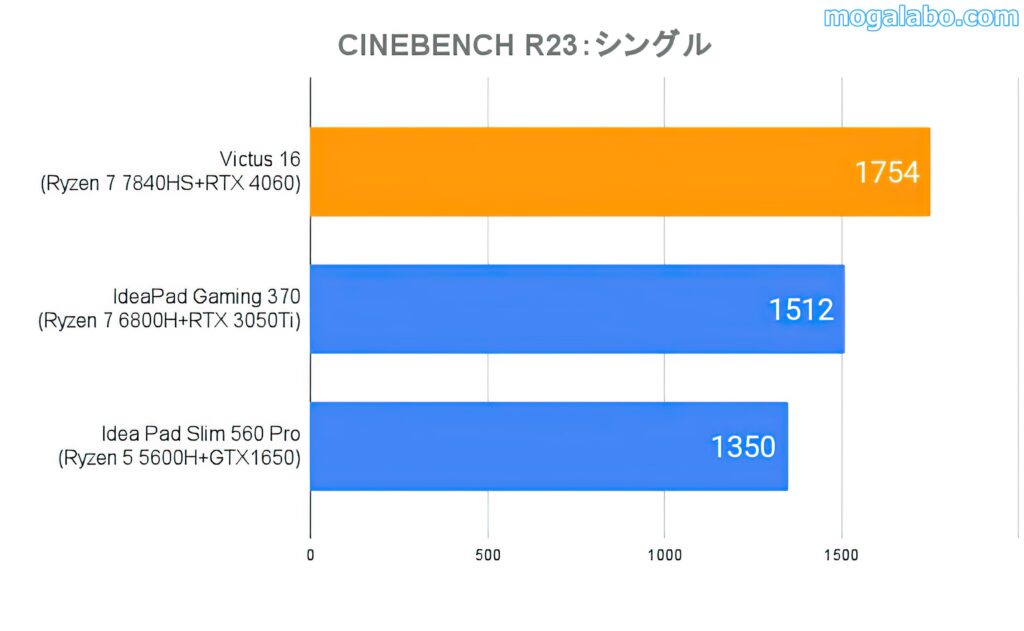
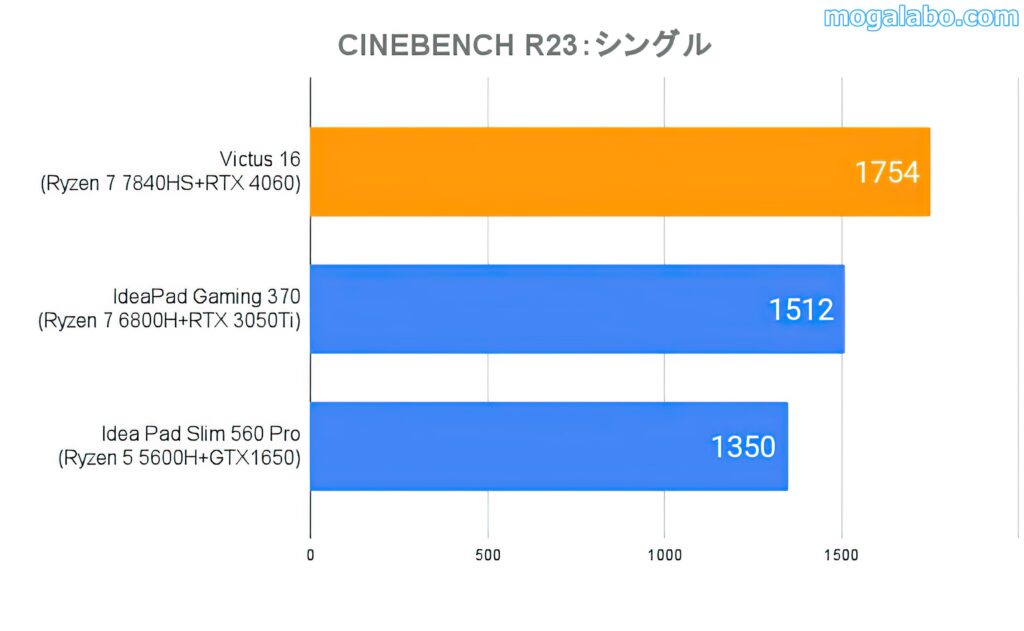
シングルスコアは1,754でした。ゲーム性能ではシングルスコアも重要なので、この数値が高いということはゲーム性能にもある程度期待が持てます。
Ryzen 7 7840 HSは「Zen 4」世代なので、過去の世代のRyzenとは一線を画す性能を有しています。



デスクトップ版CPUのRyzen 7 5700XやRyzen 5 7500Fより性能が良いです。
GPU性能
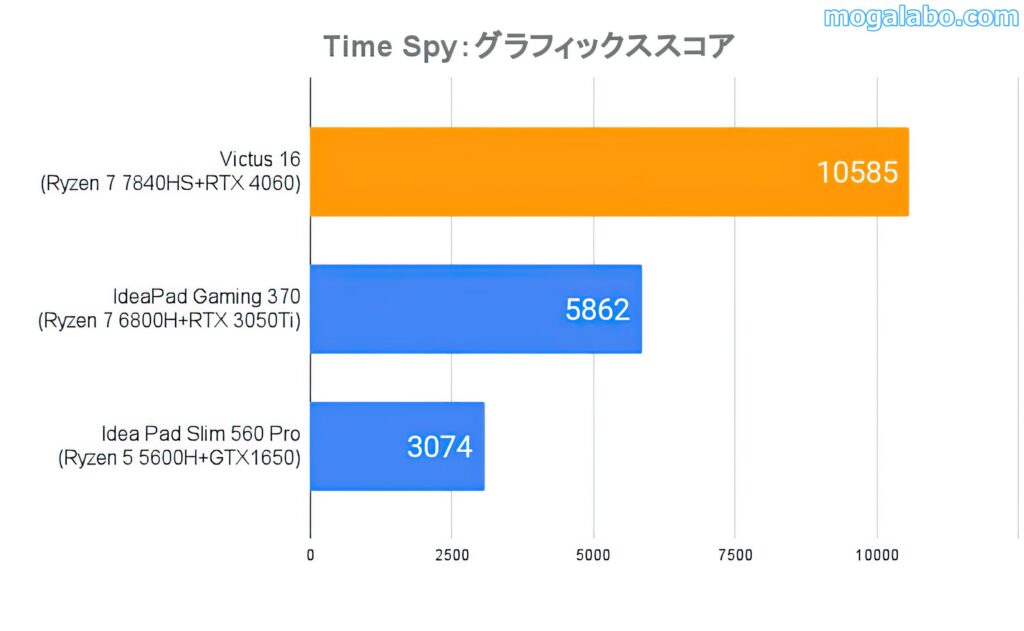
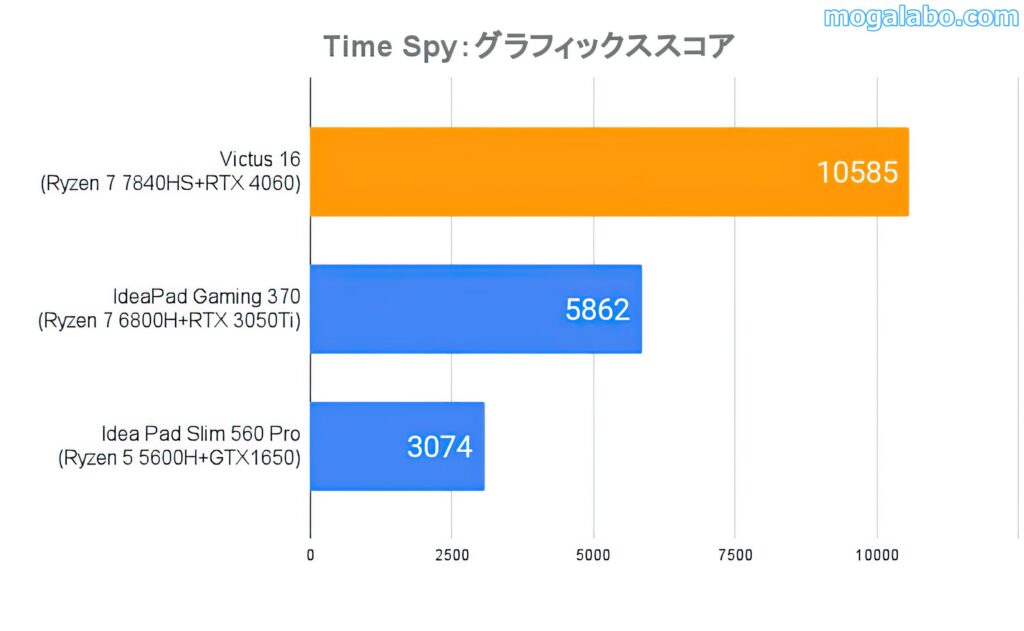
ゲーミングパフォーマンスを計測する3DMarkのDirectX 12ベースの「Time Spy」です。
RTX 4060はエントリー向けのGPUですが、過去のエントリー向けGPUのRTX 3050 Ti、GTX 1650と比べたら雲泥の差で性能を大きく上回っています。
ちなみにこのスコアはラップトップ版ですが、デスクトップ版のスコアとほぼ同一です。デスクトップ版のRTX 4060とほぼ同一の性能を有しているので、エントリークラスと考えたら、GPU性能は非常に高いです。
DLSSだけでなく、フレーム生成のDLSS FGにも対応しているのでゲーム性能は思った以上に高いです。
ストレージ性能
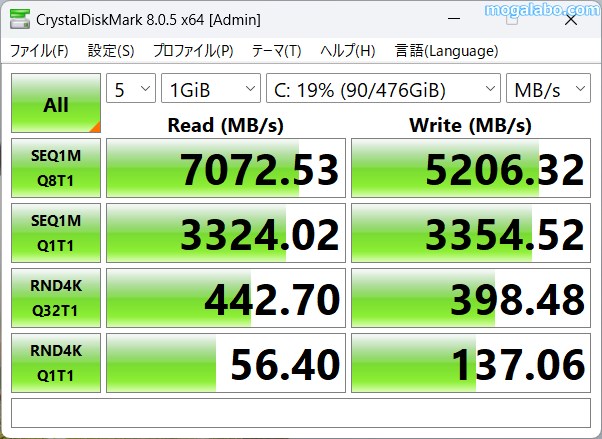
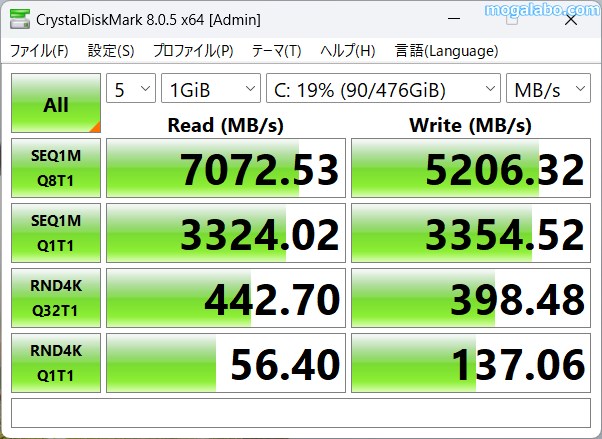
ストレージは、KIOKIXAの「KXG80ZNV512G」を搭載。PCI-Express4.0×4接続に対応し、容量は512GBあります。
Crystal Disk Markを実行したところ、読み込み速度は約7,000Mb/s、書き込み速度は約5,000Mb/sと、PCI-Express4.0×4の限界近くの性能を発揮しています。
クリエイティブ性能
PC MARK 10
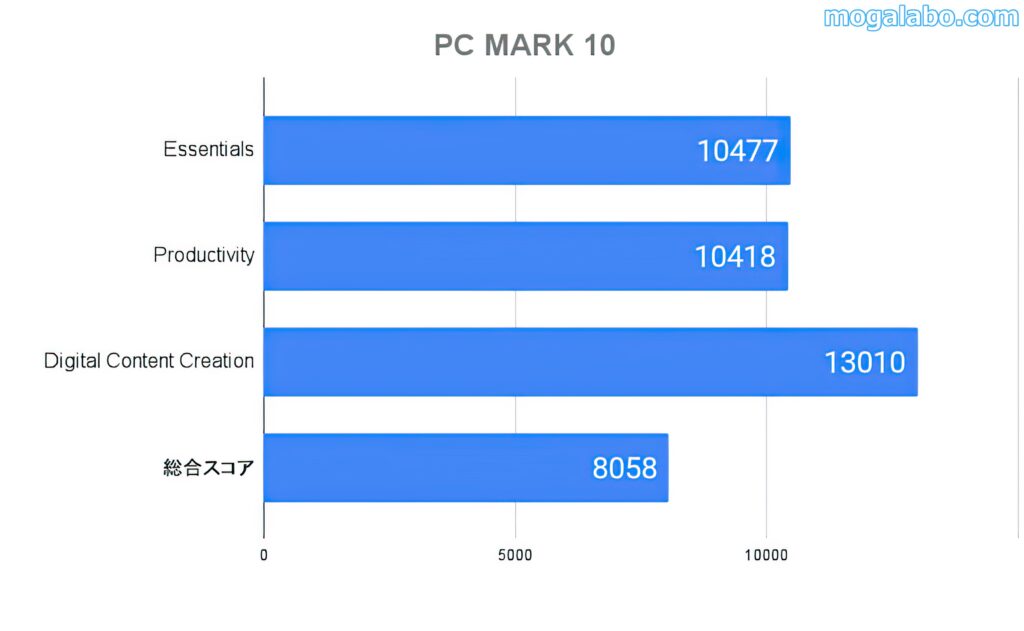
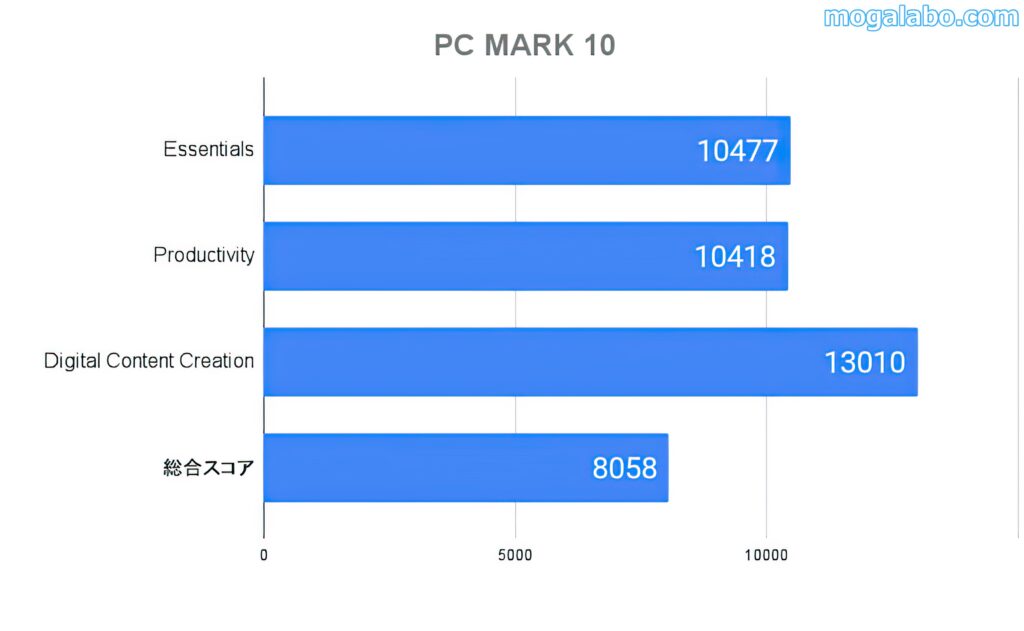
システム全体のパフォーマンスを計測する、総合ベンチマークの「PC Mark 10」を実行してクリエイティブ性能をチェックします。
Victus 16の総合スコアは8,058ポイントをマーク。
PCの基本性能を測る「Essentials(推奨スコアは4100以上)」のスコアは10,477。
オフィスアプリ系の処理性能を測る「Productivity(推奨スコアは4,500以上)」は10,418。
写真・動画編集に関する性能を計測する「Digital Content Creation(推奨スコアは3,450以上)」は13,010です。
それぞれ推奨スコアの倍以上のスコアをマークしています。クリエイティブ性能も十分高いです。
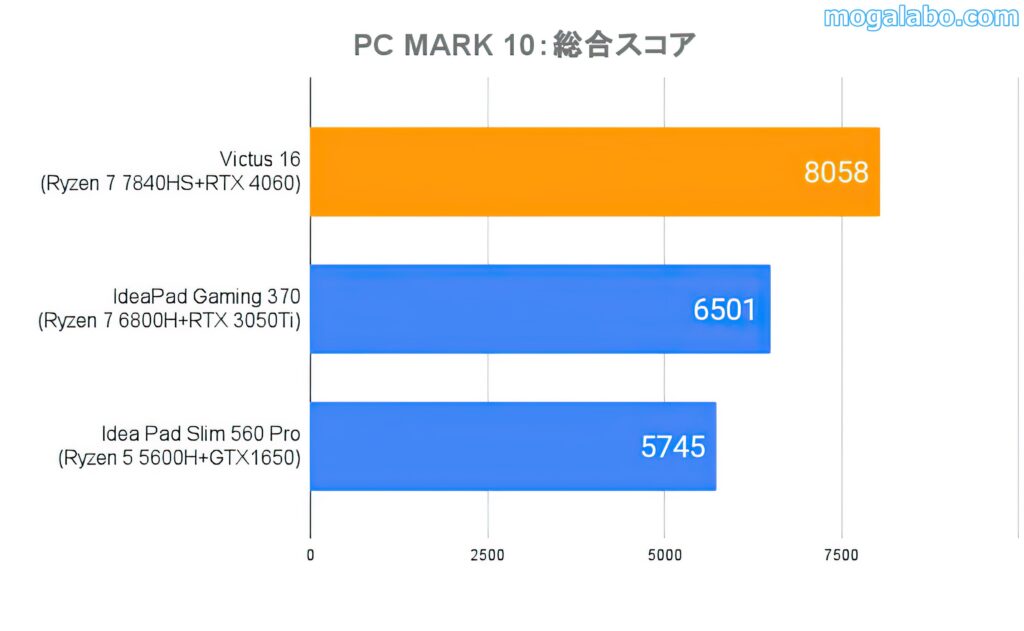
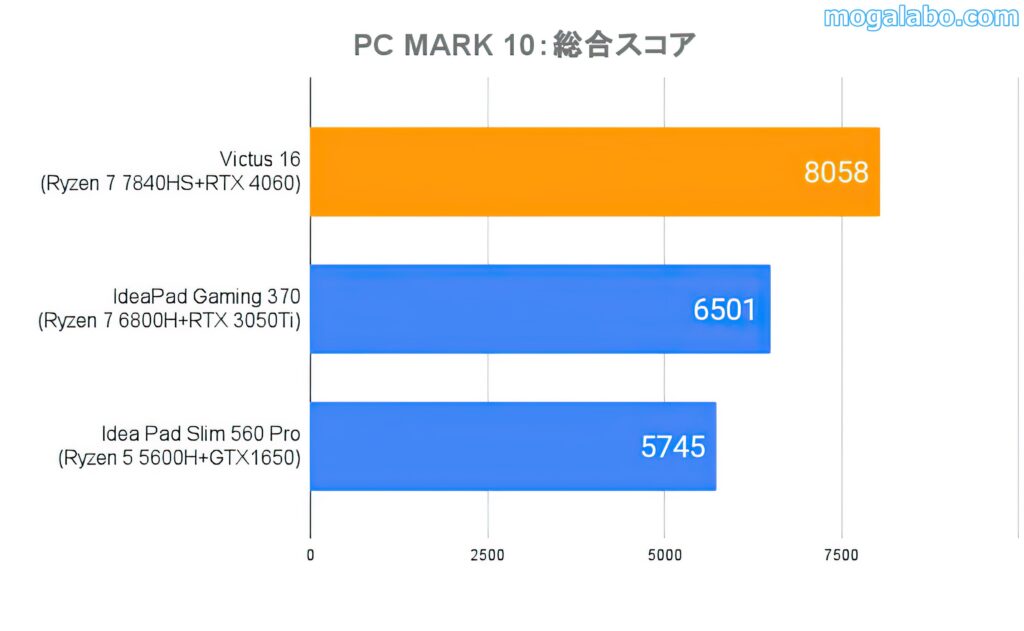
総合スコアで比較しても、過去の世代のCPUやGPUを搭載したゲーミングノートPCよりクリエイティブ性能が高いことは一目瞭然です。
動画エンコード
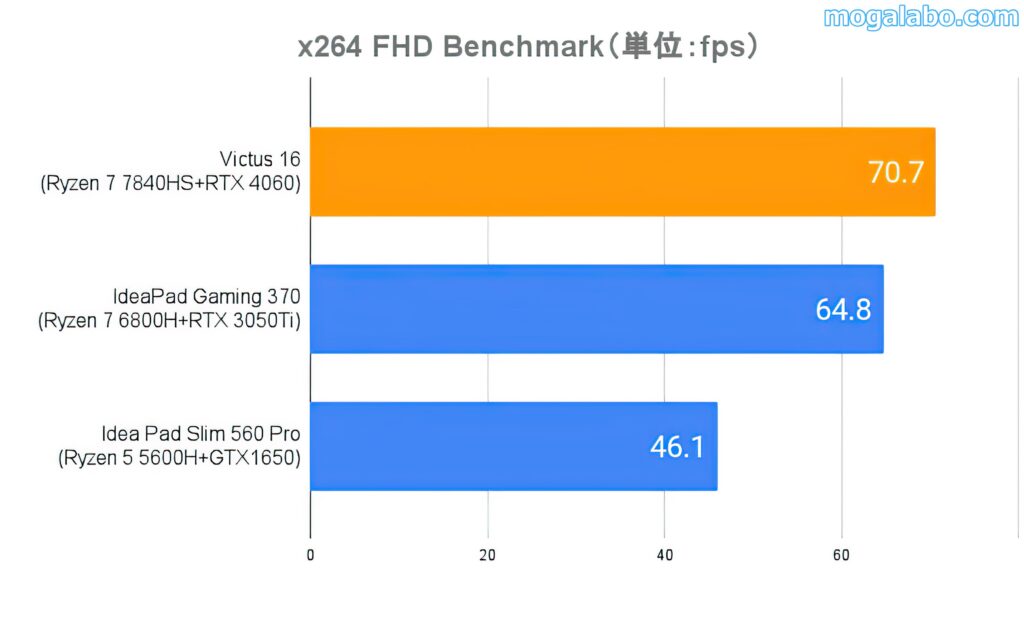
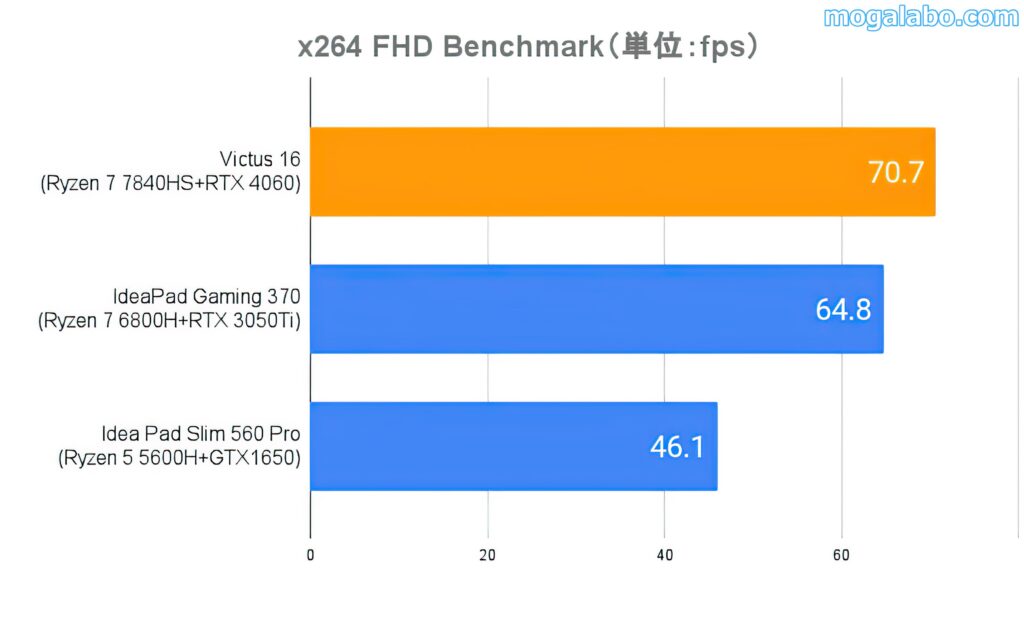
動画エンコード性能を測定する「x264 FHD Benchmark」です。fpsが高いほど、エンコードの性能が高いことを意味します。
Victus 16のfpsは70.7でした。
「x264 FHD Benchmark」だけだと分かりづらいので、フリーの動画編集ソフト「AviUtl」を使い、エンコードにかかった時間を計測します。動画ファイルは2GBの容量で、ファイル形式はX264です。
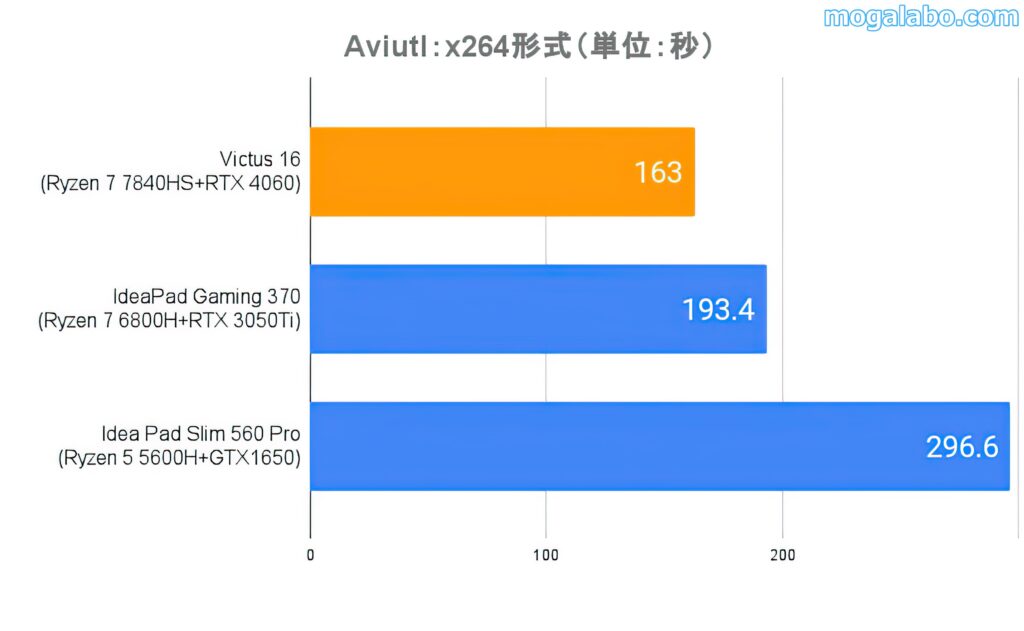
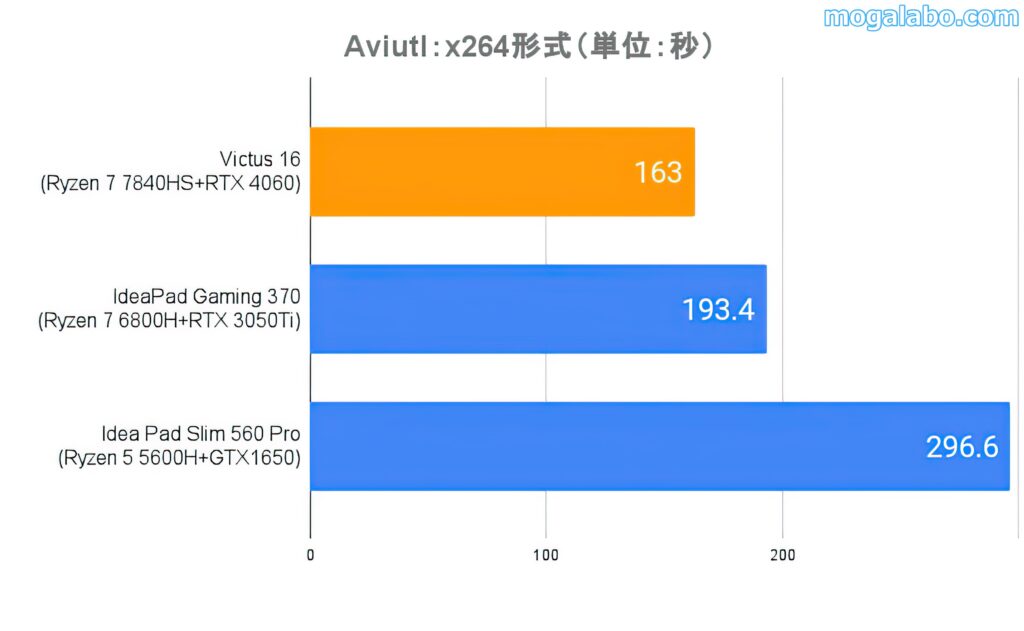
Victus 16は163秒でした。Idea Pad Slim 560 Proを比べるとエンコードにかかった時間は約2分ほど短縮できています。
Blender
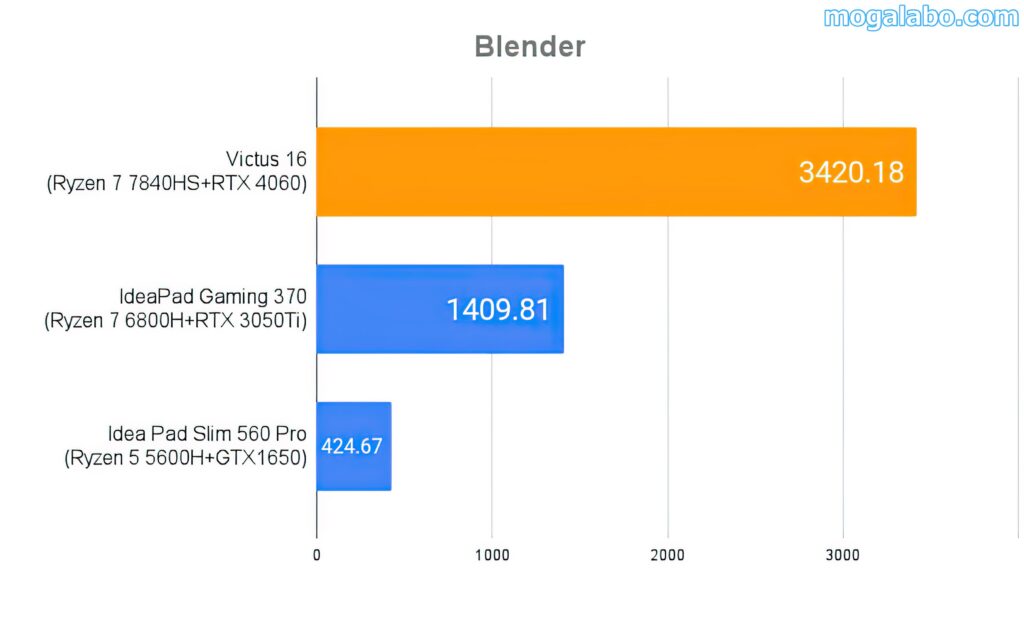
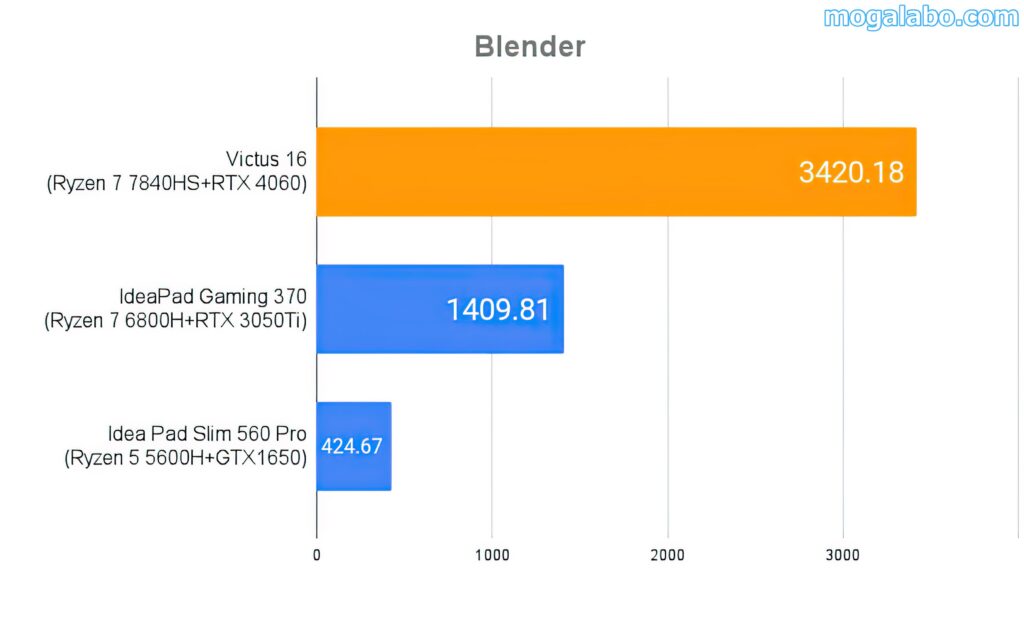
3DCGソフトウェアでおなじみのBlenderのベンチマークソフトです。
monster、junkshop、classroomの3種類のテストから構成されますが、今回はそれら3つのテストの合計値を採用します。また、処理をGPUにしています。
Victus 16のスコアは3420.18でした。RTX 3050 Tiを搭載しているIdeaPad Gaming 370の約2倍のスコアを獲得しています。
RAW現像
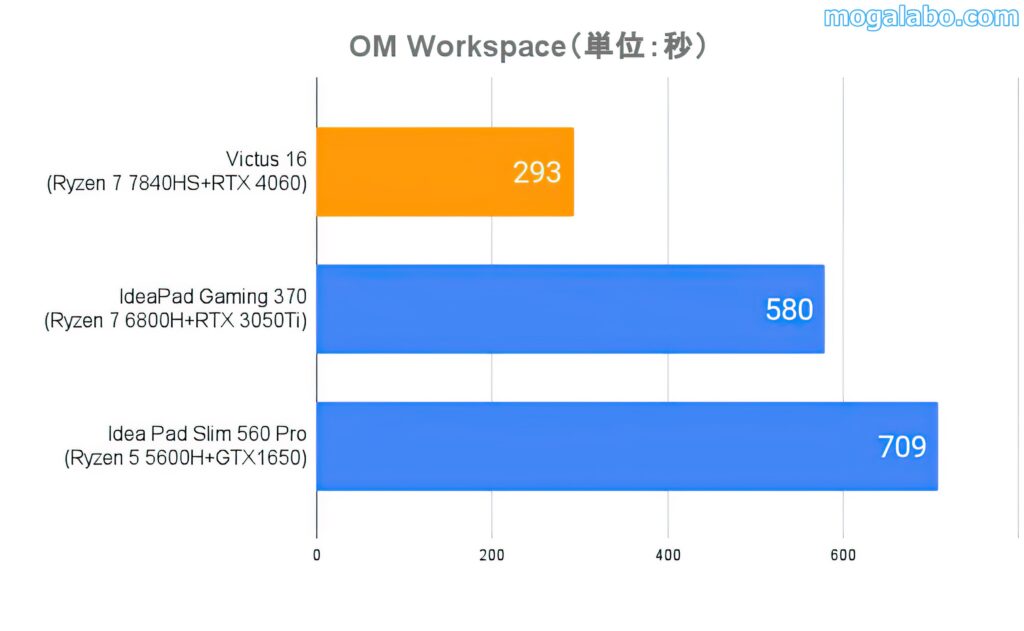
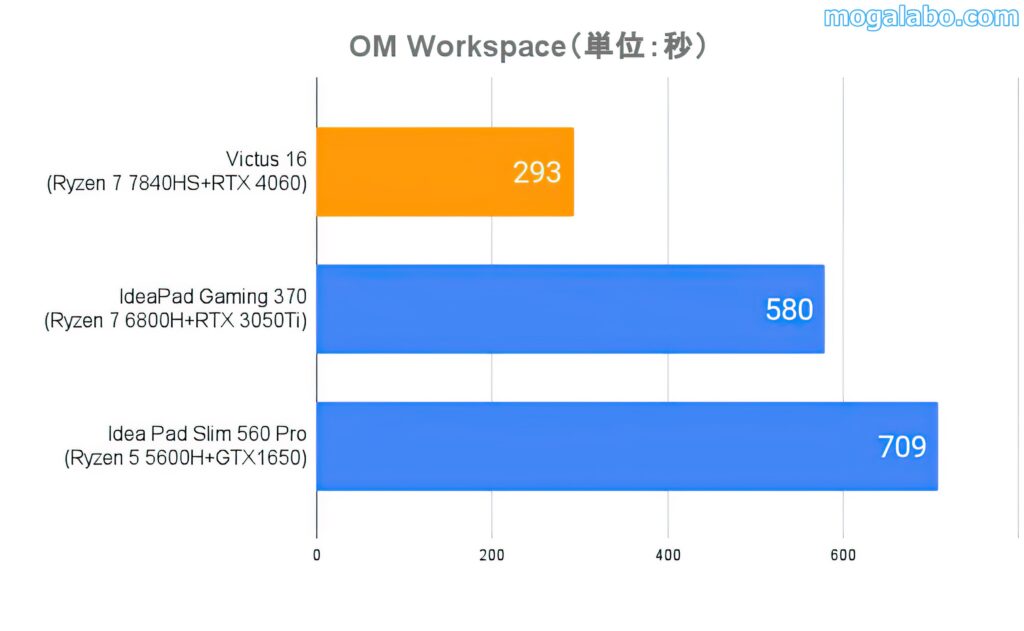
OM SYSTEMが提供する無料のRAW現像ソフト、「OM Workspace」を使って、RAW現像にかかった時間を計測します。枚数は100、シャープネス、セピア、露出補正の処理をかけています。
Victus 16は処理にかかった時間は293秒でした。「OM Workspace」はGPU支援が効くため、GPU性能が高いほど、処理時間が短くなります。
GPU支援が効くRAW現像ソフトであれば、処理時間がかなり短縮できます。
ゲーム性能
ファイナルファンタジーXIV:黄金のレガシー


・画質:最高
・解像度:フルHD(1,920×1,080ドット)
・アップスケーリング:DLSS
・フレーレートしきい値:常に適用
※ベンチマークソフトで計測
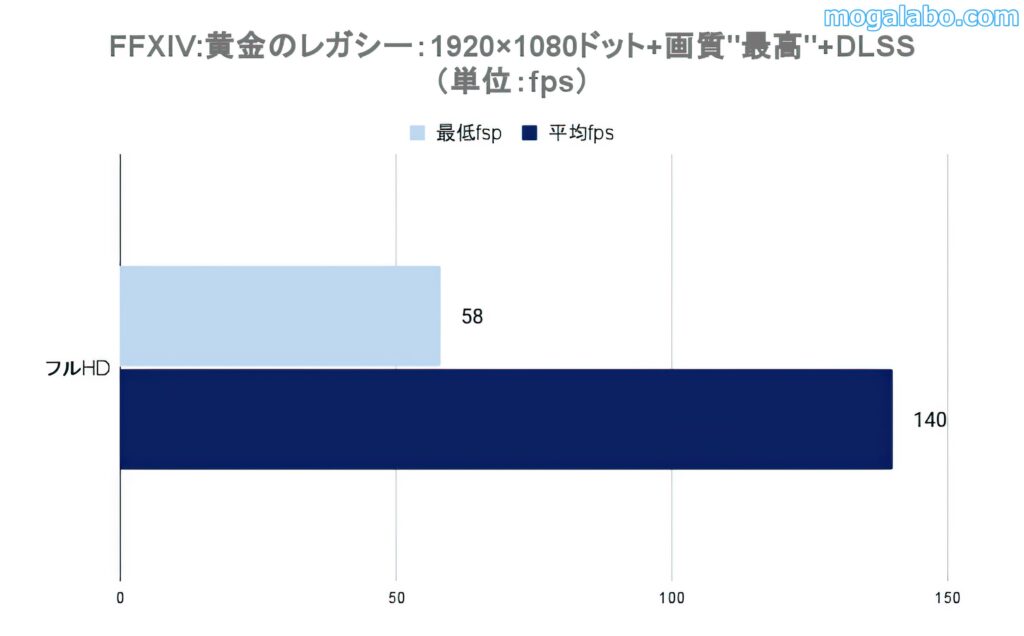
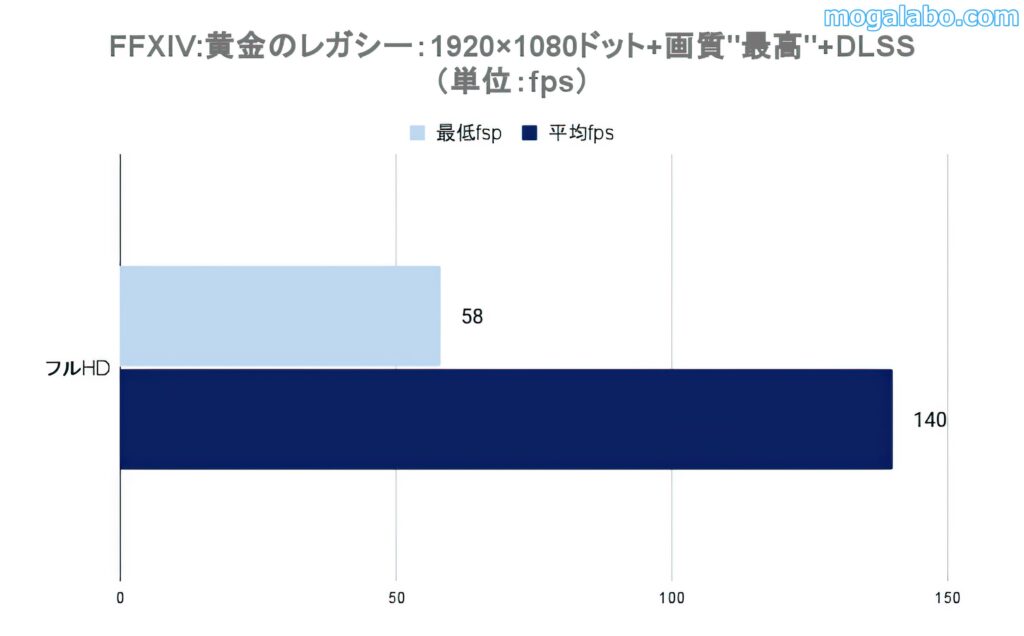
グラフィックのアップデートがあり、負荷も以前より増した印象ですが、DLSSを常に適用させることで、平均140fpsに達しました。快適にプレー可能です。
BLUE PROTOCOL


・画質:最高
・解像度:フルHD(1,920×1,080ドット)
※ベンチマークソフトで計測
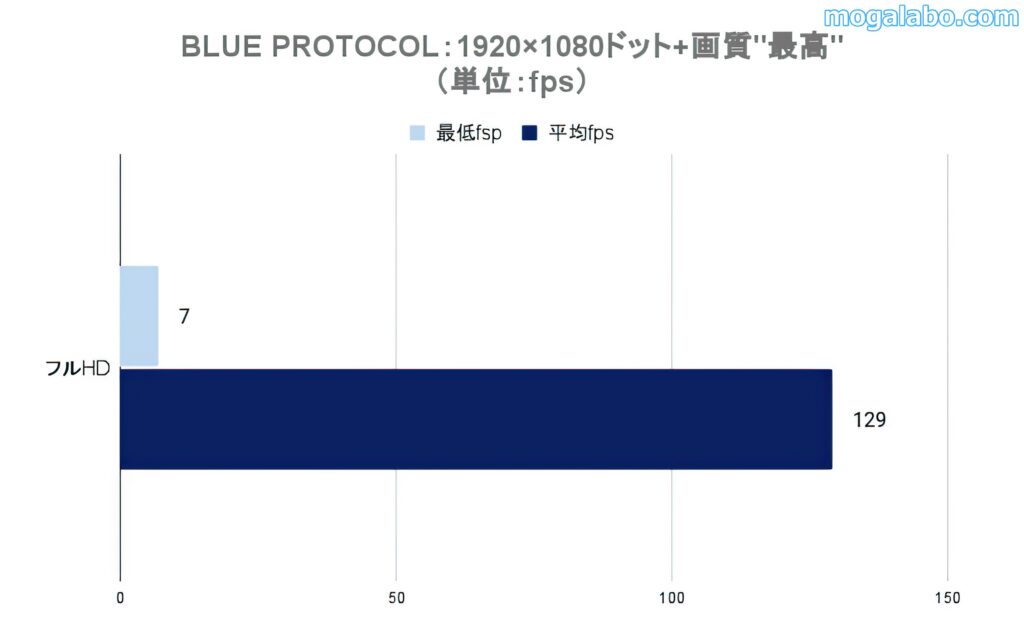
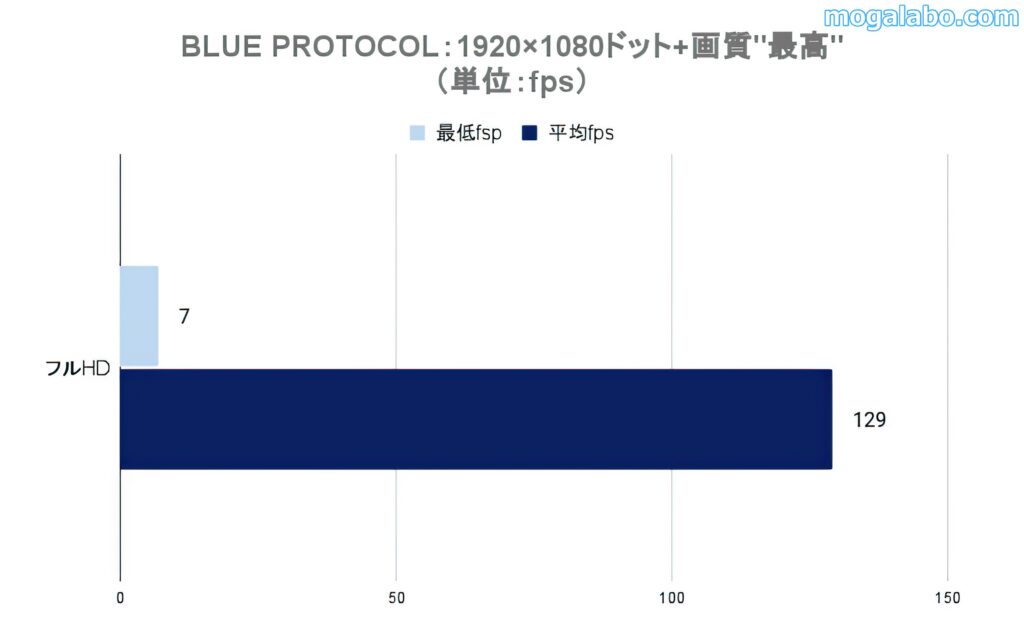
アップスケーリングはないですが、それでも平均129fpsに達しました。快適にプレー可能です。
なおこのベンチマークは画面の切り替わりも測定されているせいなのか、最低fpsはかなり低めに測定されます。
アサシンクリードミラージュ


・画質:最高
・解像度:フルHD(1,920×1,080ドット)
・アップスケーリング:DLSS
・アップサンプルクオリティ:バランス
・適応品質:オフ
※ベンチマークモードで計測
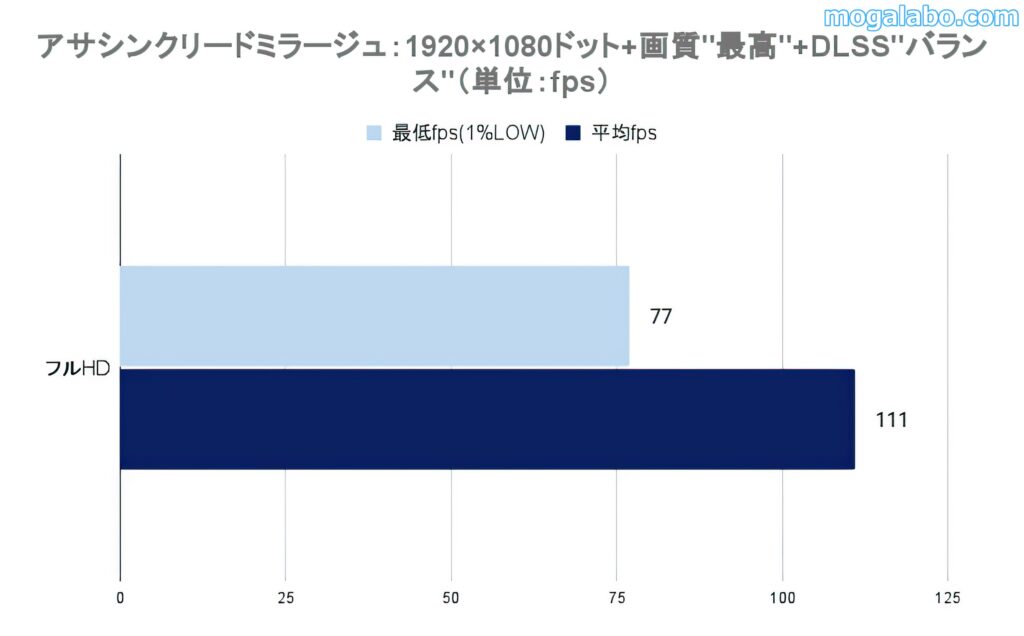
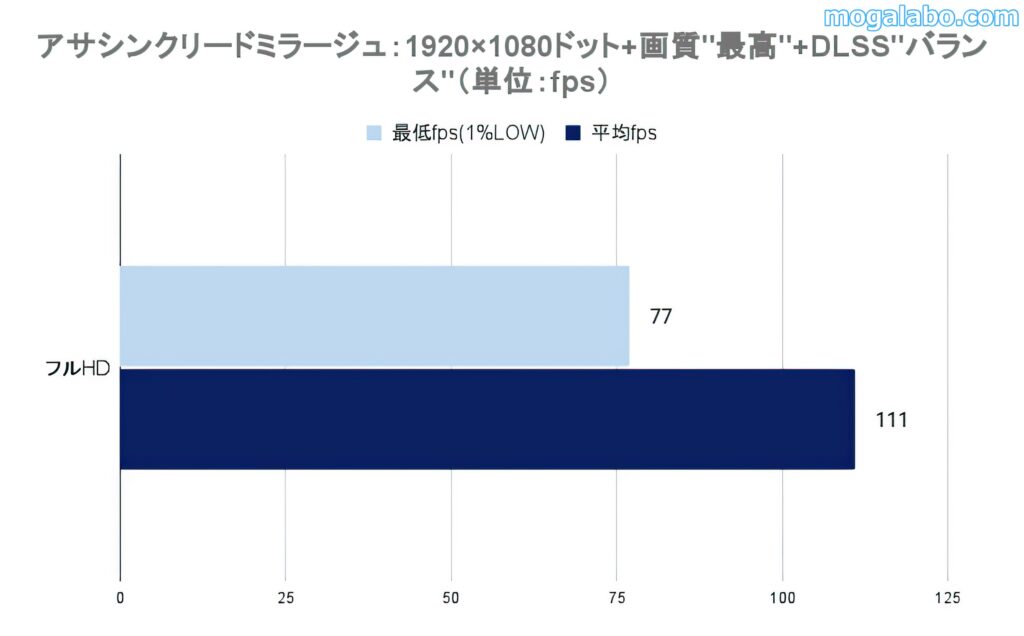
オープンワールドゲームなので負荷はかなり重いですが、DLSSバランスを適用させることで、平均111fpsに達しました。最低fpsも60fpsを維持できているので快適にプレー可能です。
Forza Horizon 5


・画質:エクストリーム
・解像度:フルHD(1,920×1,080ドット)
・アップスケーリング:DLSS
・アップサンプルクオリティ:バランス
・フレーム生成:DLSS FG
※ベンチマークモードで計測
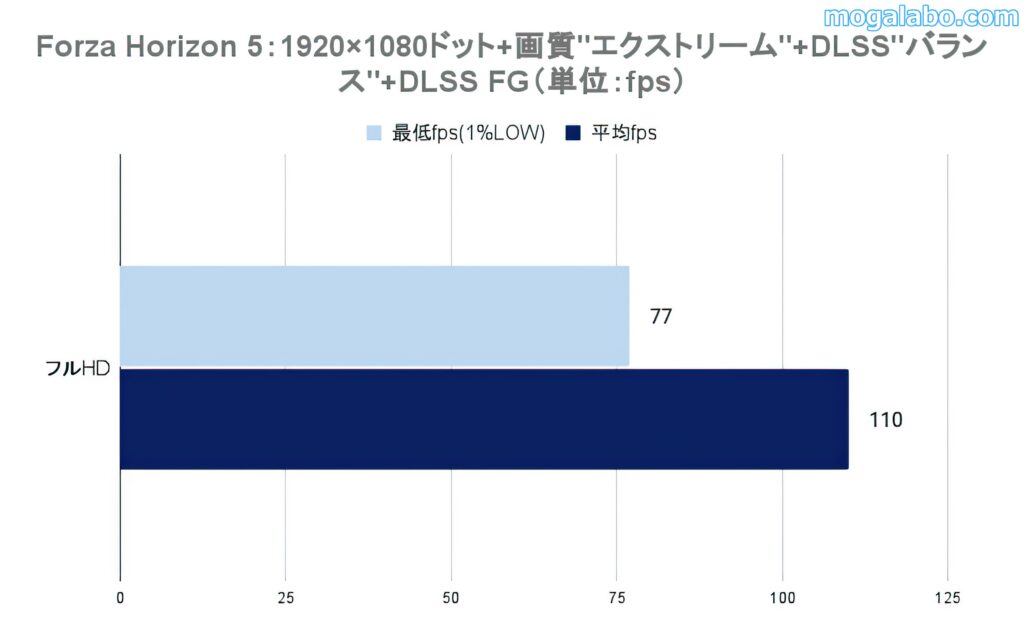
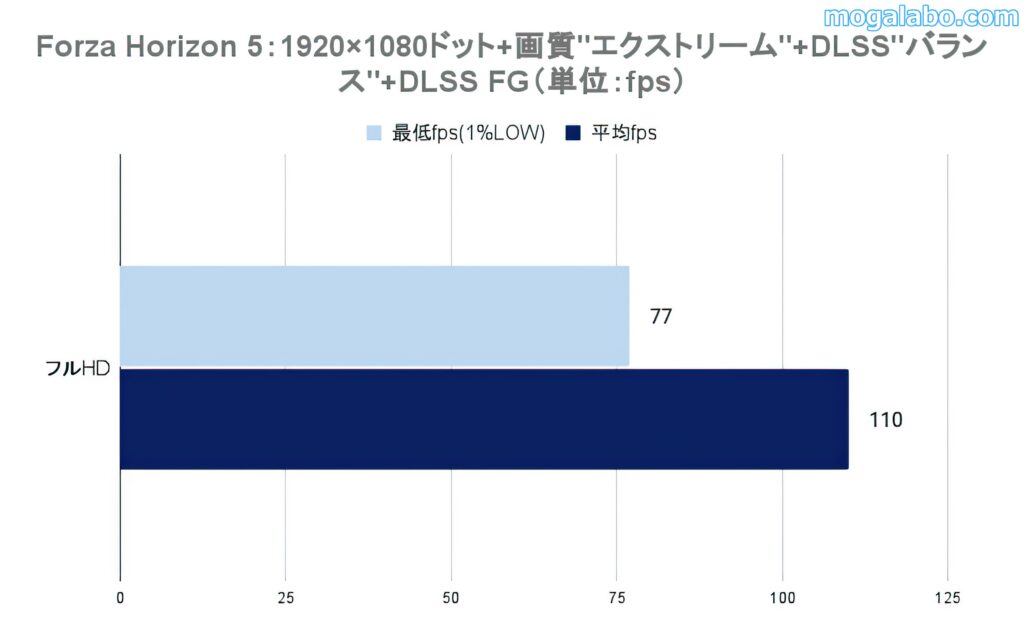
レースゲームなので、負荷はそこまで重くないです。ただ、エクストリーム設定にするとかなりの負荷が重くなります。
DLSSバランス+DLSS FGを適用させることで、平均111fpsに達しました。最低fpsも60fpsを維持できているので快適にプレー可能です。
Tom Clancy’s Rainbow Six Siege


・画質:最高
・解像度:フルHD(1,920×1,080ドット)
・スケーリング:100%
※ベンチマークモードで計測
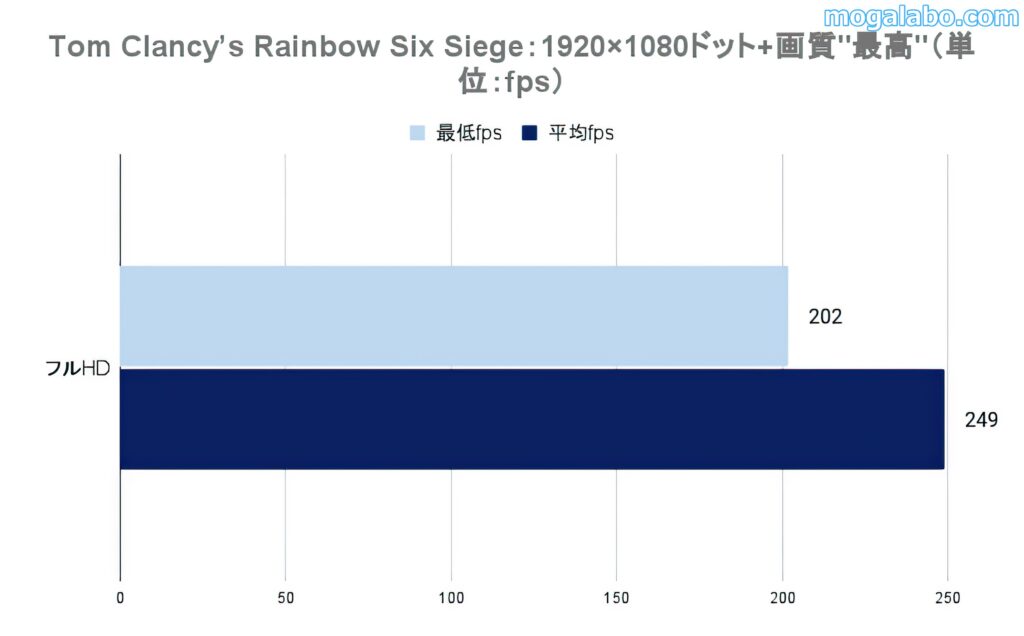
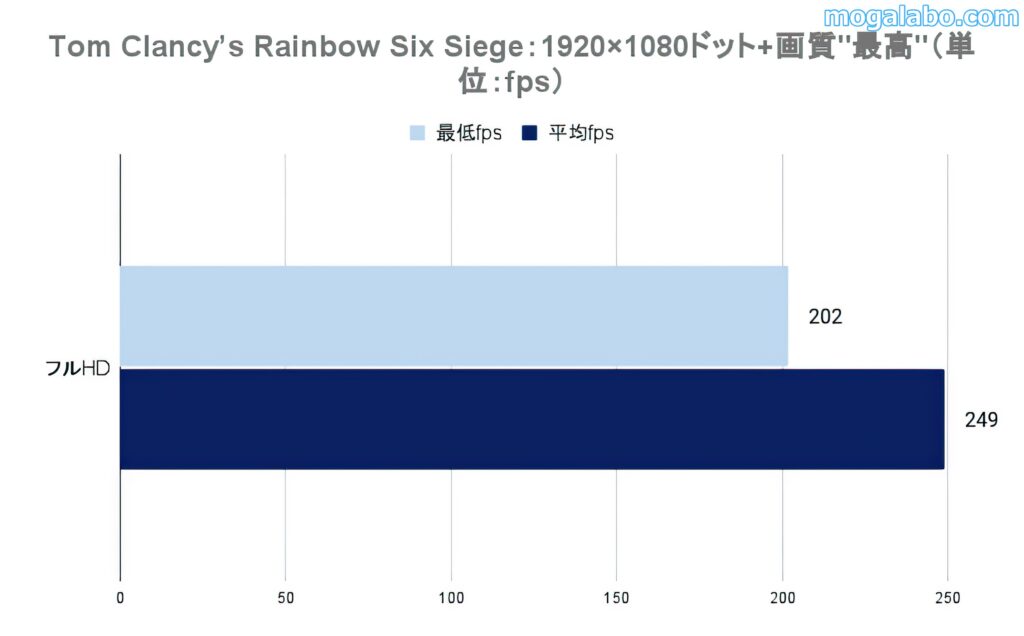
負荷はかなり軽いゲームなので、平均249fpsに達しています。144fpsを維持してのゲームプレーも十分可能です。
Overwatch 2
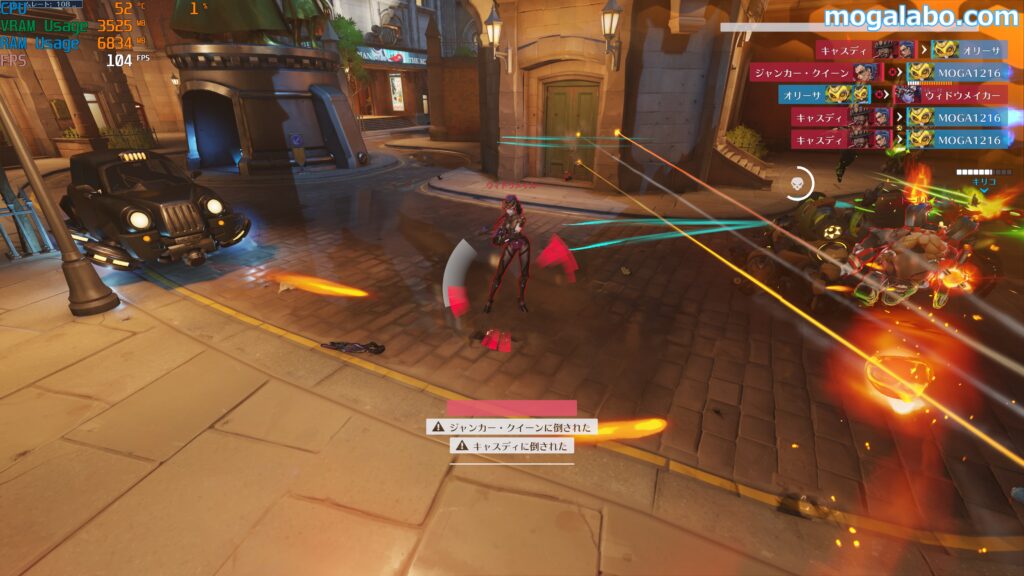
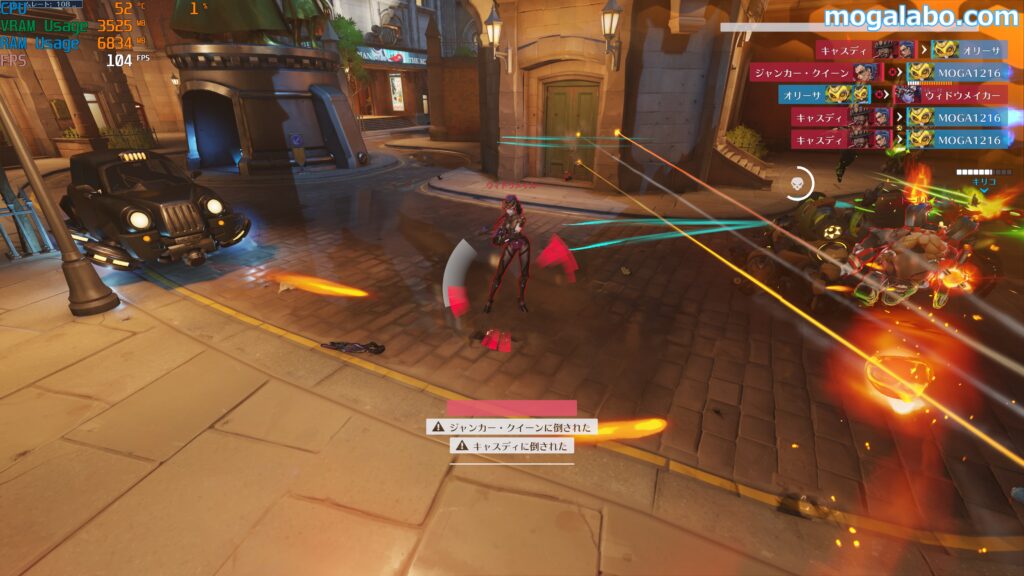
・画質:エピック
・解像度:フルHD(1,920×1,080ドット)
・アップスケーリング:DLSS
・アップサンプルクオリティ:バランス
※BOT戦を1分間観戦して計測
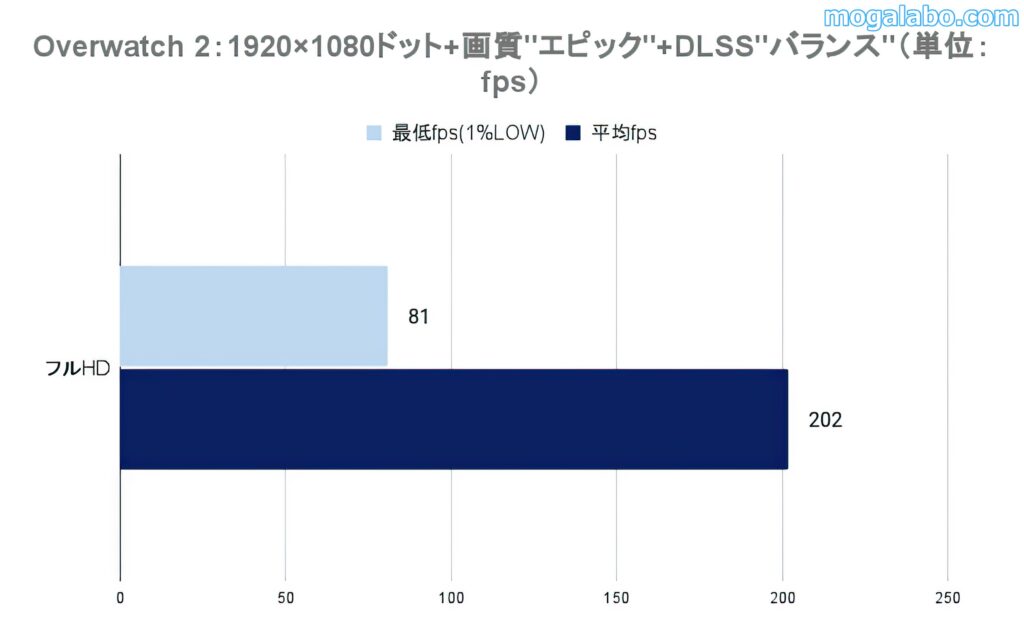
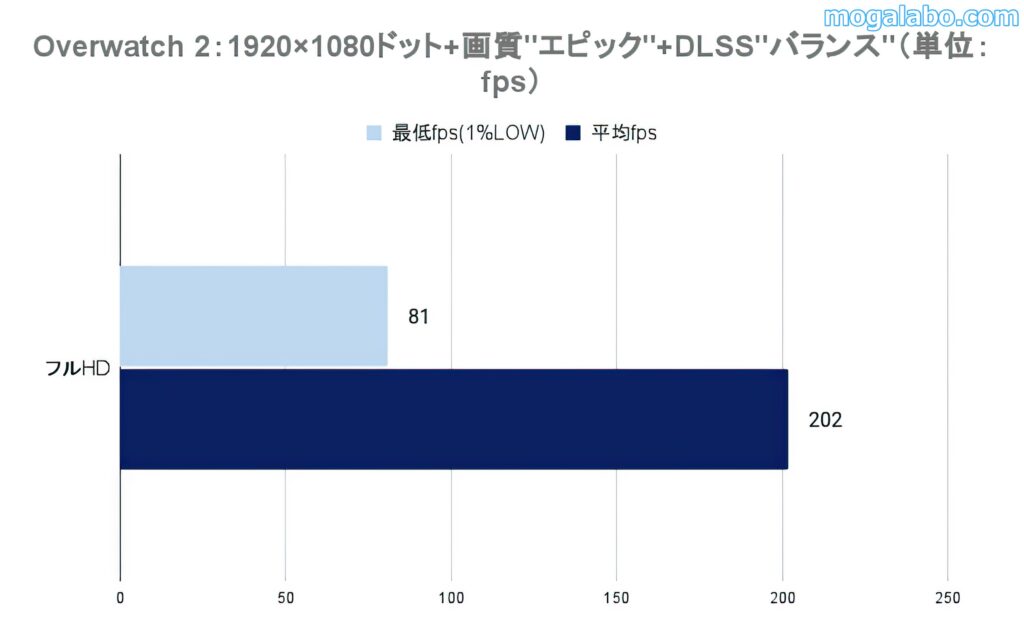
負荷の軽いゲームですが、エピック設定にすると負荷はかなり重くなります。
それでも、DLSSバランスを適用させることで、平均202fpsに達しました。設定を下げてやれば、144fpsを維持してのゲームプレーも十分可能です。
Cyberpunk 2077


・画質:ウルトラ
・解像度:フルHD(1,920×1,080ドット)
・アップスケーリング:DLSS
・アップサンプルクオリティ:バランス
・フレーム生成:DLSS FG
※ベンチマークモードで計測
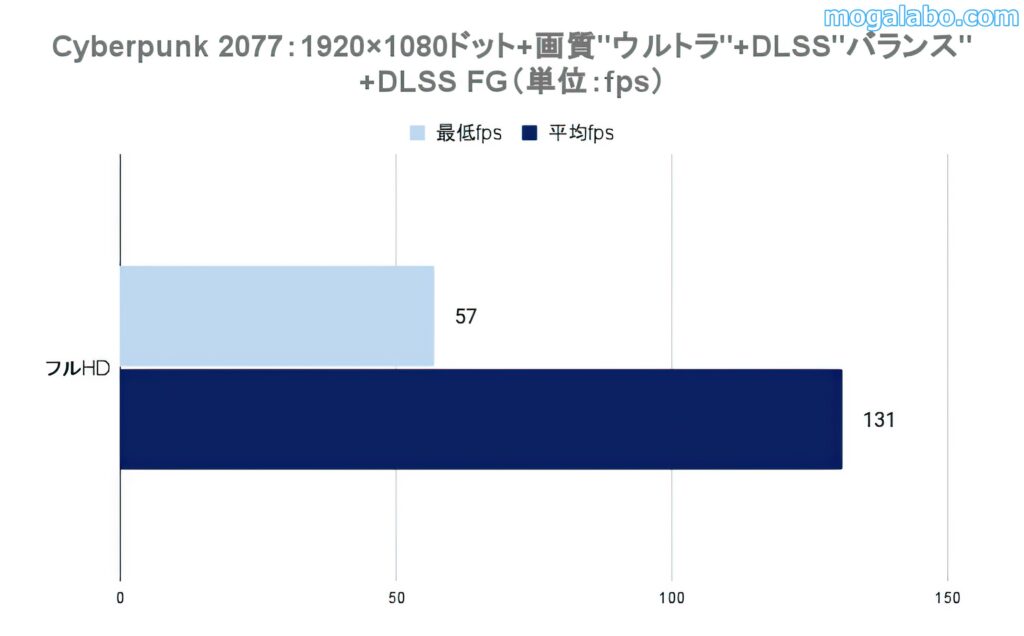
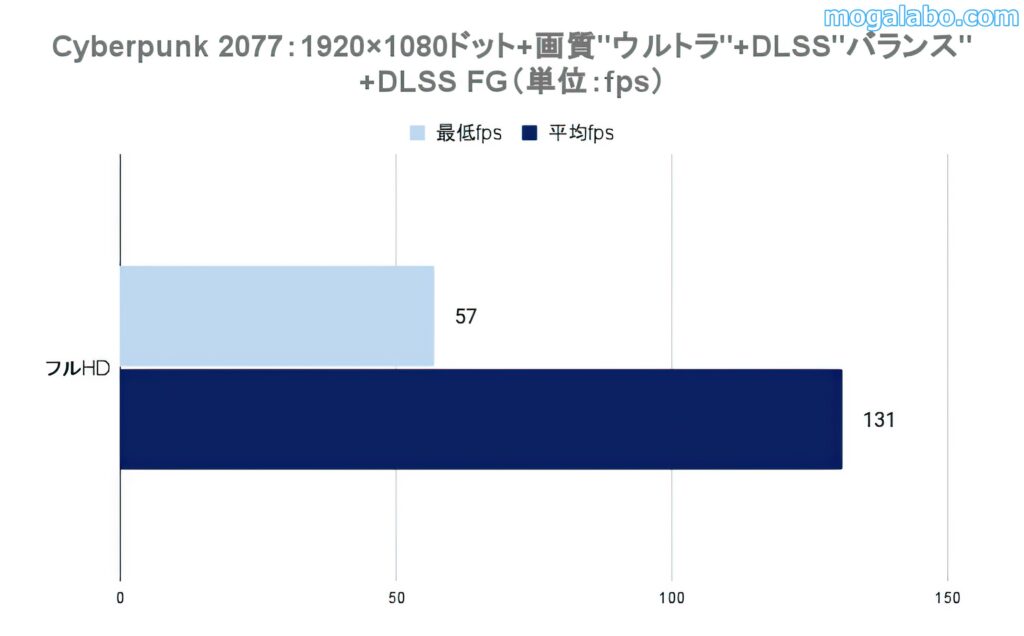
負荷は最高クラスに重いゲームの代表格としてよく名前があがるゲームですが、DLSSバランス+DLSS FGの合わせ技で驚くほど軽くなります。
フルHDでは平均200fps、WQHDでは平均130を超えてのプレーが可能です。4K解像度は流石に負荷は重いですが、ギリギリ平均60fpsに達しました。グラフィック設定を少し下げてやれば、十分4Kでもプレーが可能です。
Watch Dogs: Legion


・画質:最大
・解像度:フルHD(1,920×1,080ドット)
・アップスケーリング:DLSS
・アップサンプルクオリティ:バランス
※ベンチマークモードで計測
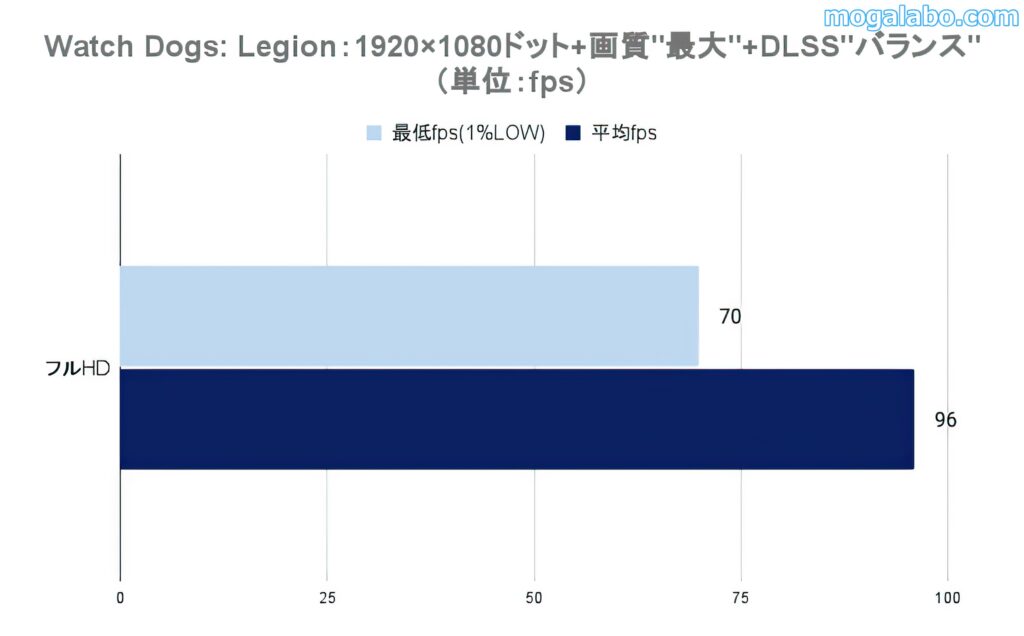
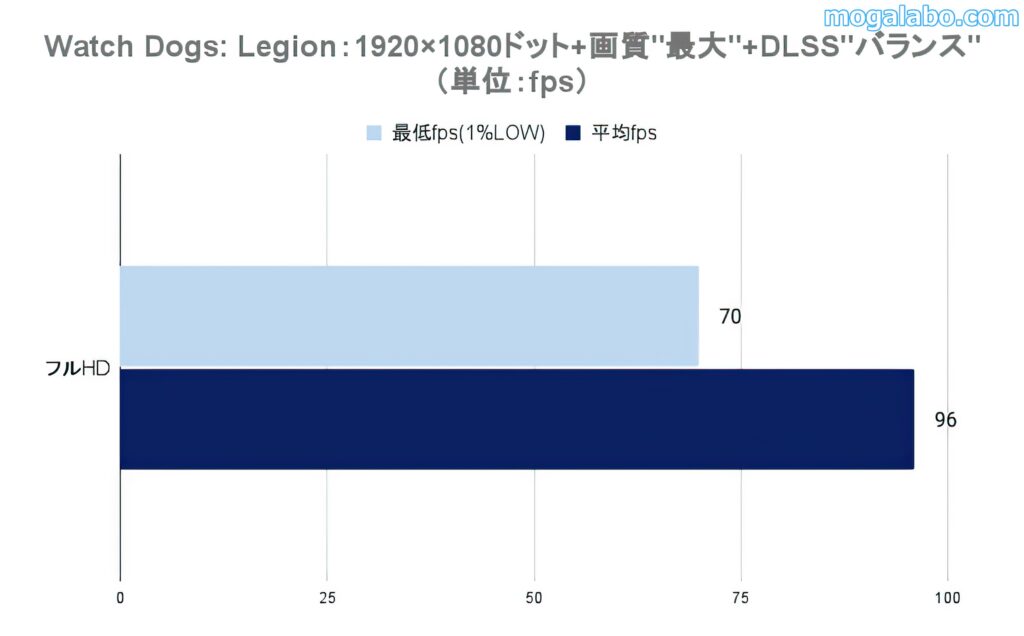
CyberPunk 2077ほどではないですが、負荷が重いゲームとして名前がよくあがるゲームです。それでも、DLSSバランスを適用させれば、平均96fpsに達します。最低fpsも60fpsを維持しているので、快適にゲームプレーが可能です。
アーマードコア6
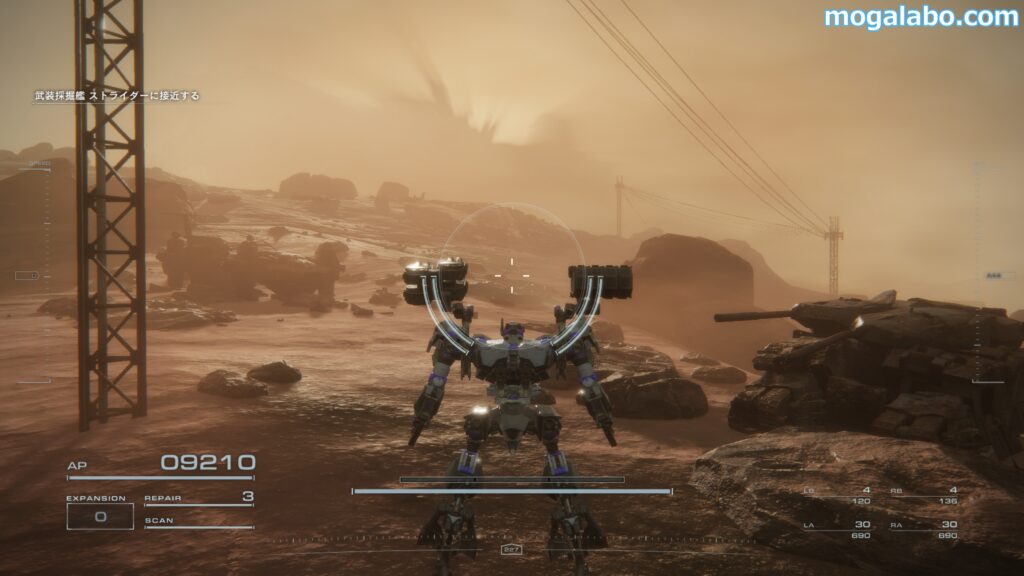
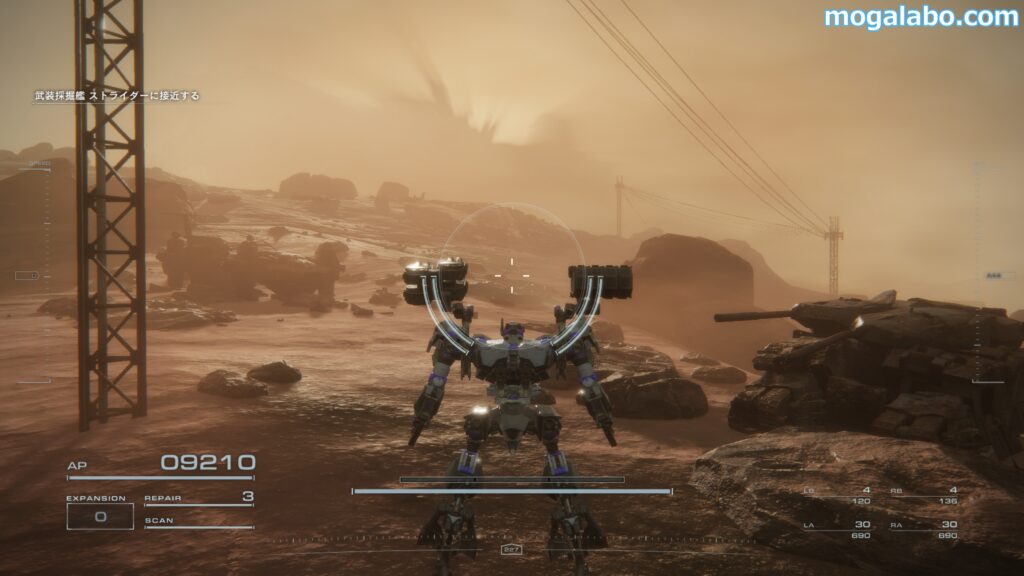
・画質:最高
・解像度:フルHD(1,920×1,080ドット)
※ミッションの「武装採掘艦護衛」を1分間プレーして計測
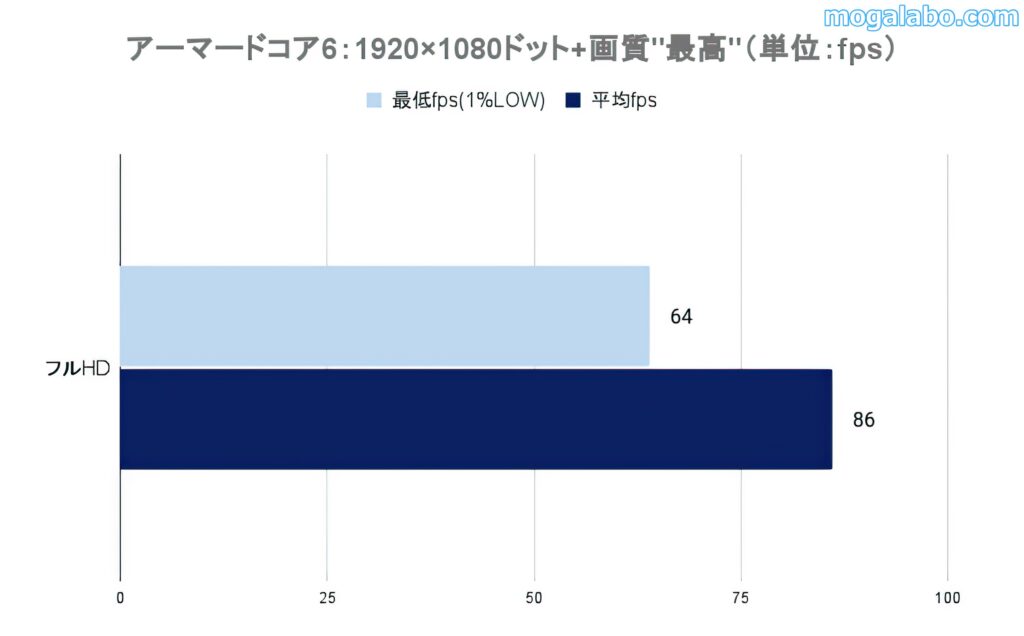
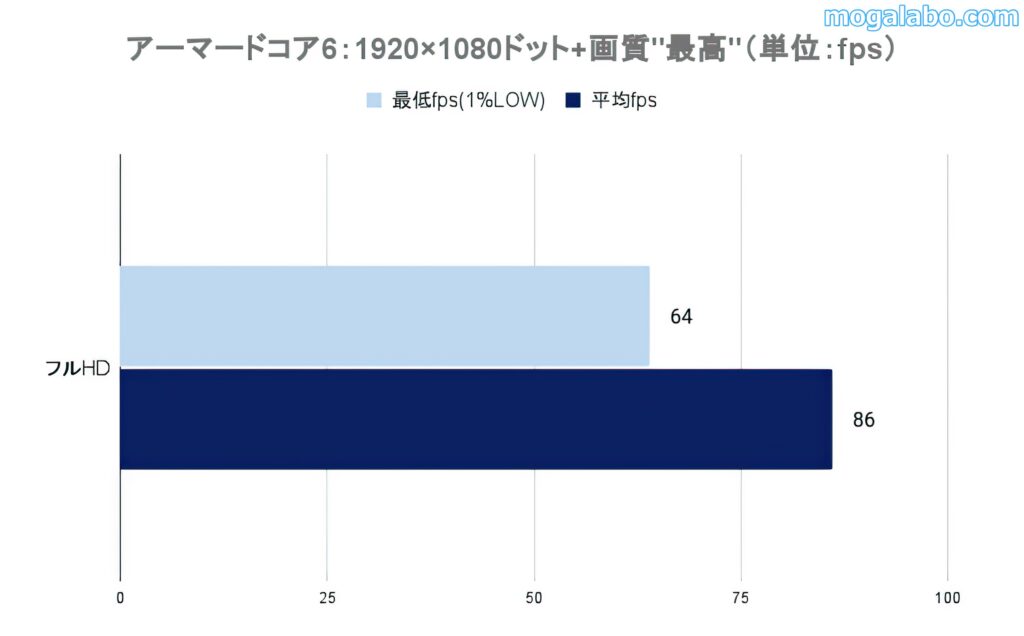
アップスケーリングの設定がないので、純粋にGPUの性能が要求されます。そのため、負荷は重いです。
アップスケーリング一切なしの厳しい条件ですが、平均86fpsに達しています。最低fpsも60fpsを維持しており、快適にゲームプレーが可能です。
パルワールド
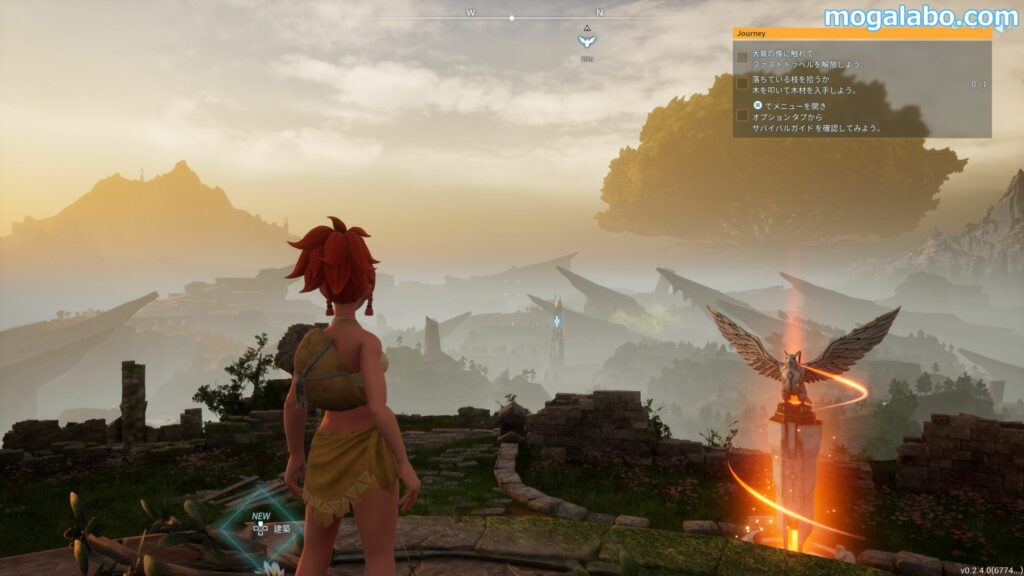
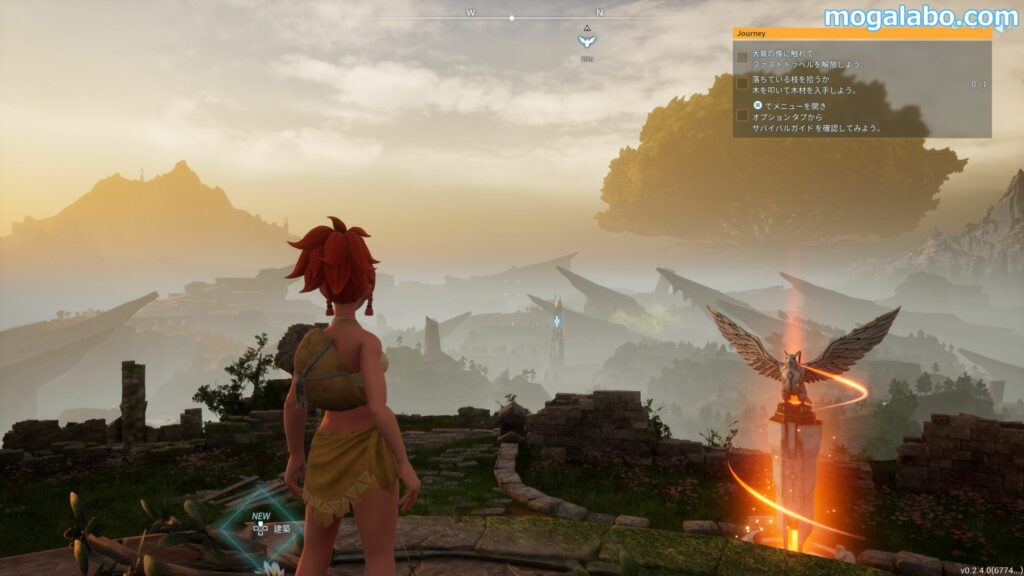
・画質:最高
・解像度:フルHD(1,920×1,080ドット)
・アップスケーリング:DLSS
・アップサンプルクオリティ:バランス
※チュートリアル中のフィールドを1分間プレーして計測
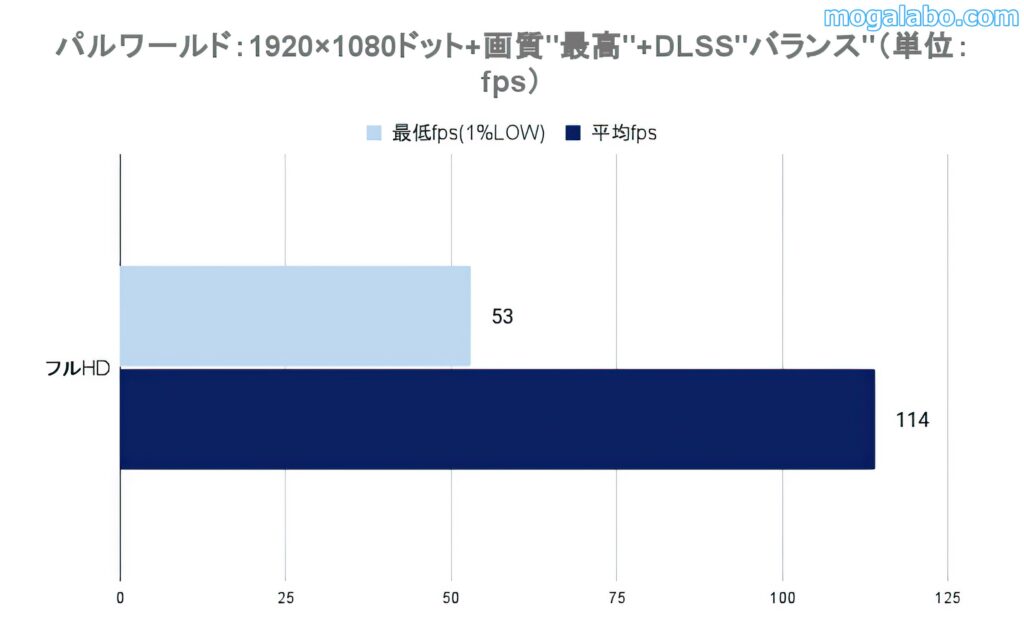
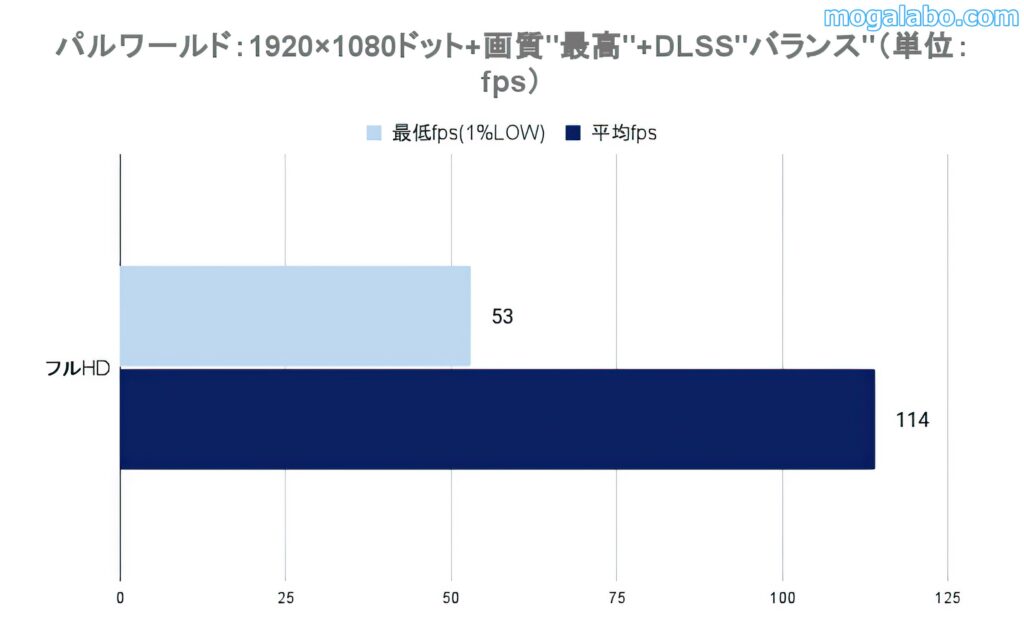
まだアーリーアクセス状態ということで、最適化が完全でないゲームということで負荷はかなり重いです。それでも、DLSSバランスを適用させれば、平均114fpsでゲームプレーが可能です。
ゴーストオブツシマ


・画質:非常に高い
・解像度:フルHD(1,920×1,080ドット)
・アップスケーリング:DLSS
・アップサンプルクオリティ:バランス
・フレーム生成:DLSS FG
※貴市の集落から豆酘平原に至る道を馬で1分間駆け抜けてるときのフレームレートを計測
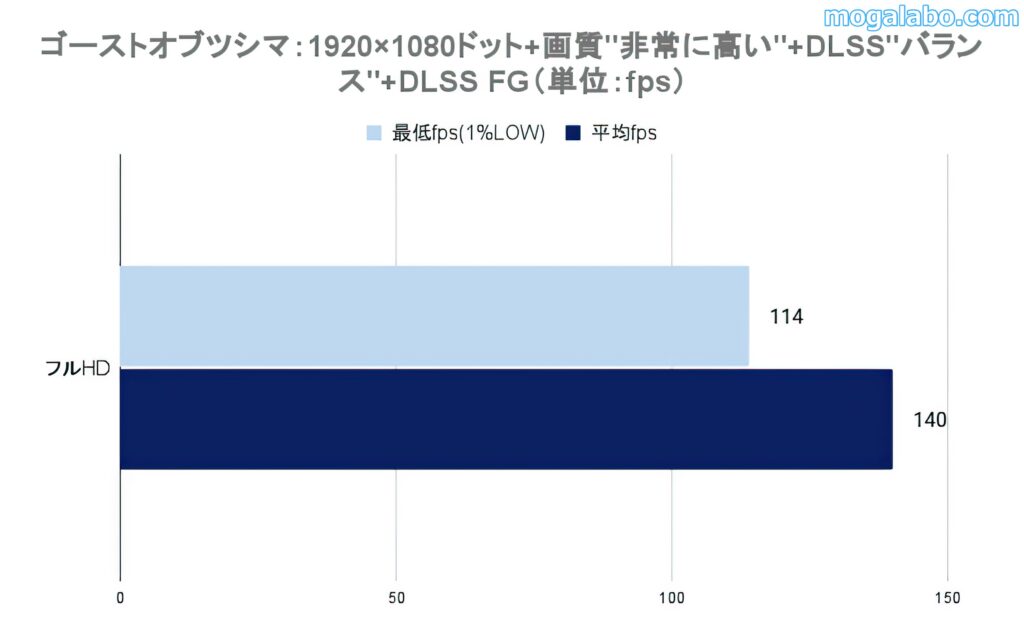
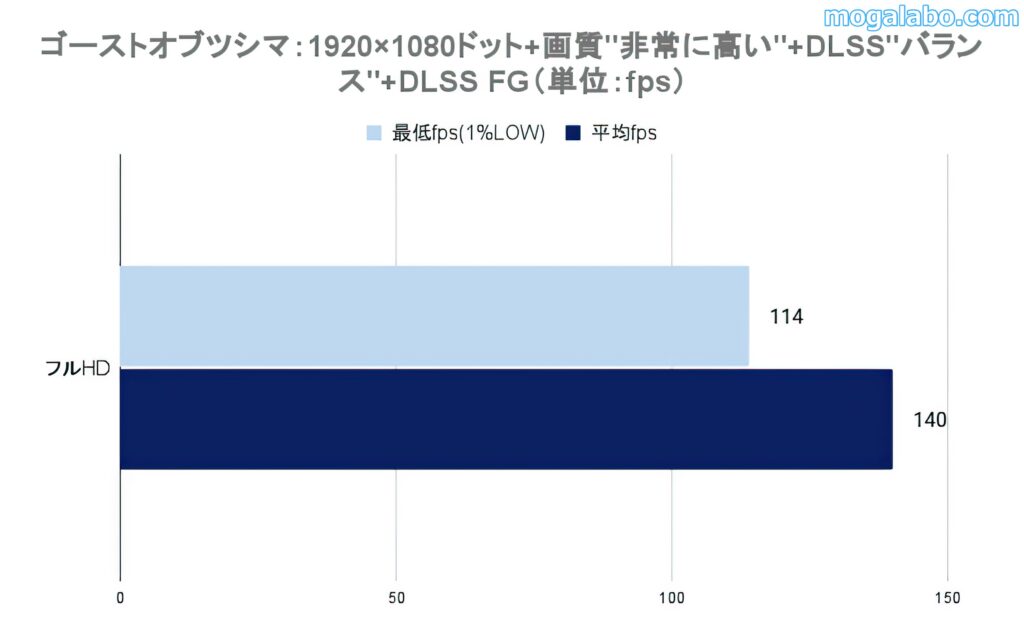
PS4版の発売から約4年ほどたって、ようやくPC版が発売され、PCでプレーしたい方も多いのではないでしょうか?オープンワールドゲームということで、当然ながら負荷は重いです。
ただ、DLSSバランス+DLSS FGの合わせ技で平均140fpsに達します。最低fpsも60fpsを維持できているので快適にゲームプラーが可能です。



ラップトップ版のRTX 4060は思ったよりパワフルです。フルHD解像度であれば、基本的にどのゲームも平均60fpsを超えています。アップスケーリングやフレーム生成を活用することでさらに快適にゲームプレーが可能です。
配信時のゲーム性能
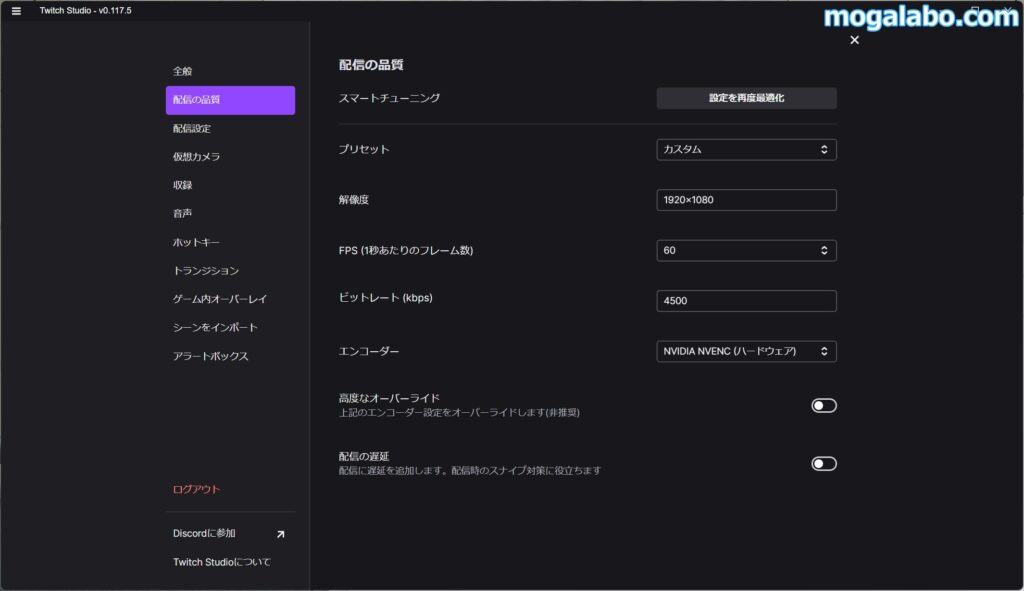
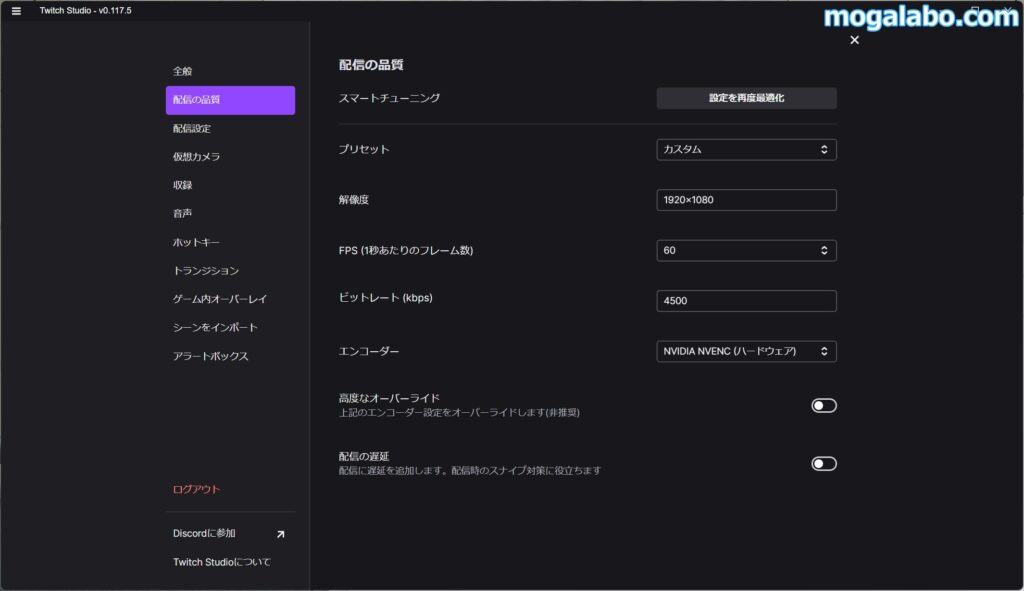
「twitch studio」を使用して、配信時のパフォーマンスをチェックします。フルHD、最高設定の「ファイナルファンタジーXIV:黄金のレガシーベンチマーク」の配信時の平均フレームレートを計測します。設定は下記の通りです。
- 解像度:1920×1080
- FPS:60
- ビットレート:4500kbps
- エンコード:NVIDIA NVENC(ハードウェア)
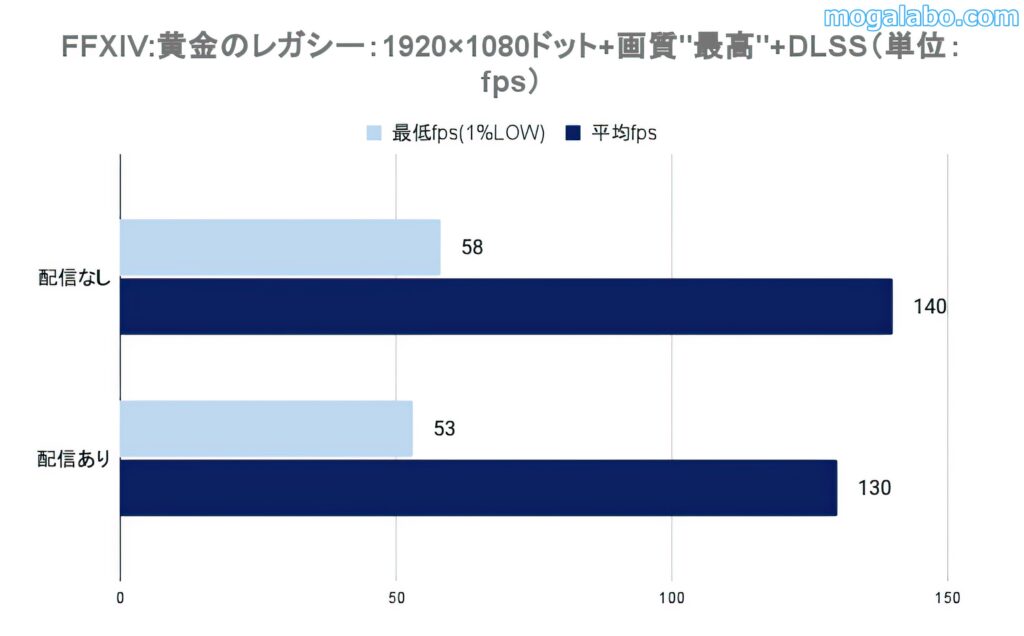
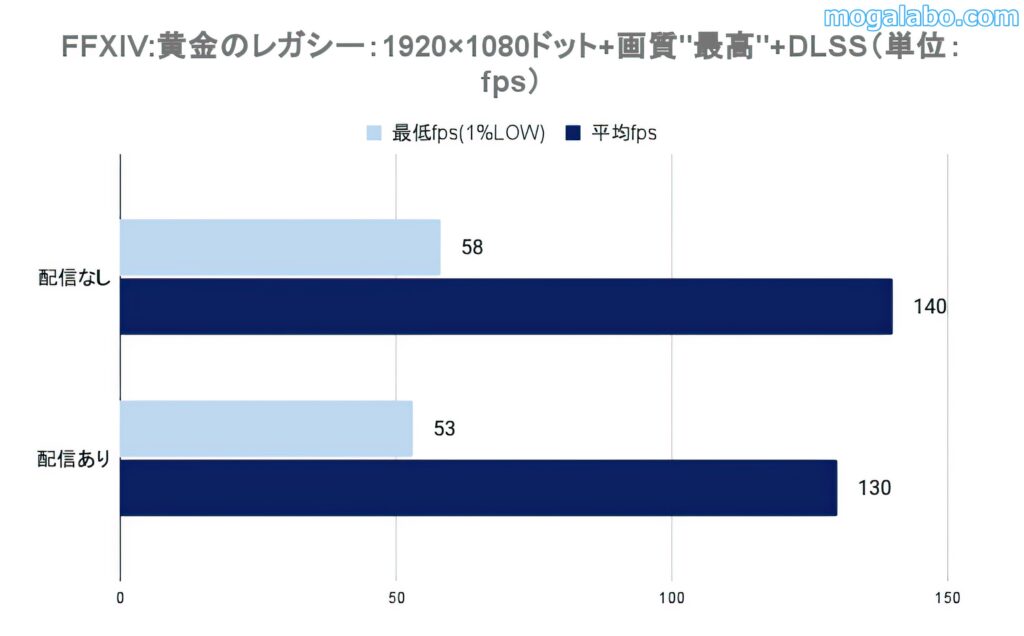
平均フレームレートの下落率はわずか7%でした。これくらいのパフォーマンスの低下であれば、配信をしながらゲームをプレーすることは十分可能です。
RTX 4060に搭載されているハードウェアエンコードの「NVIDIA NVENC」は非常に優秀です。
Victus 16(16-s0013AX)のCPUとGPUの温度をチェック
「IdeaPad Gaming 370」のCPUとGPUの温度、キーボードの表面温度をチェックします。
CPUのストレステストには、「Cinebench R23」を使用します。Minimum Test Durationを10分に設定し、「Cinebench R23」を10分間テストを繰り返すハードなテストとなっています。
GPUのストレステストには、「3DMark Speed Way Stress Test」を使用します。こちらも「3DMark Time Spy」を20回繰り返すハードなテストとなっています。
なお、計測には「HWiNFO64」を使用します。
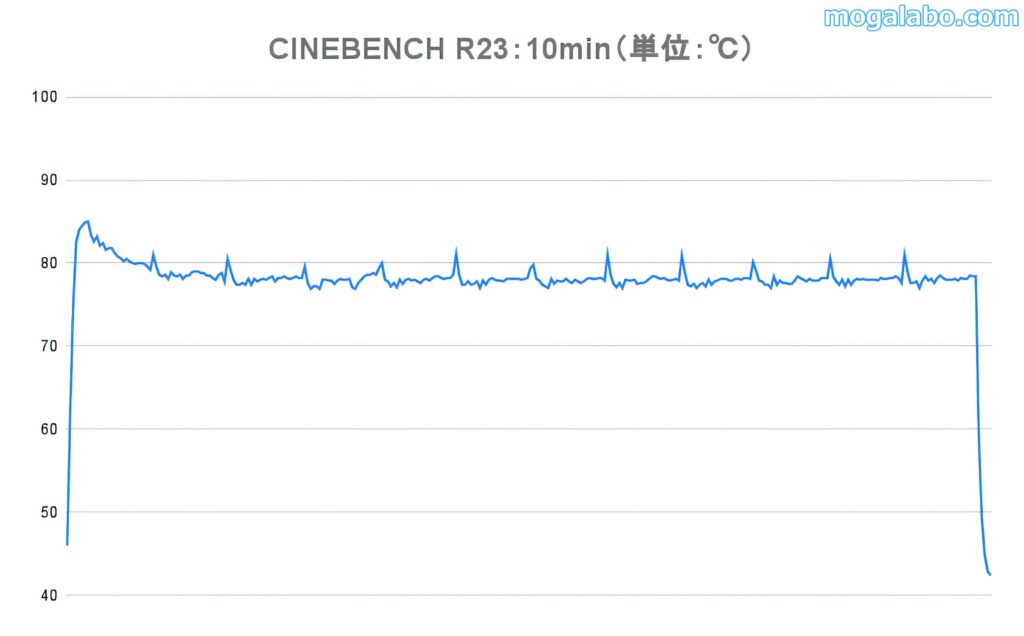
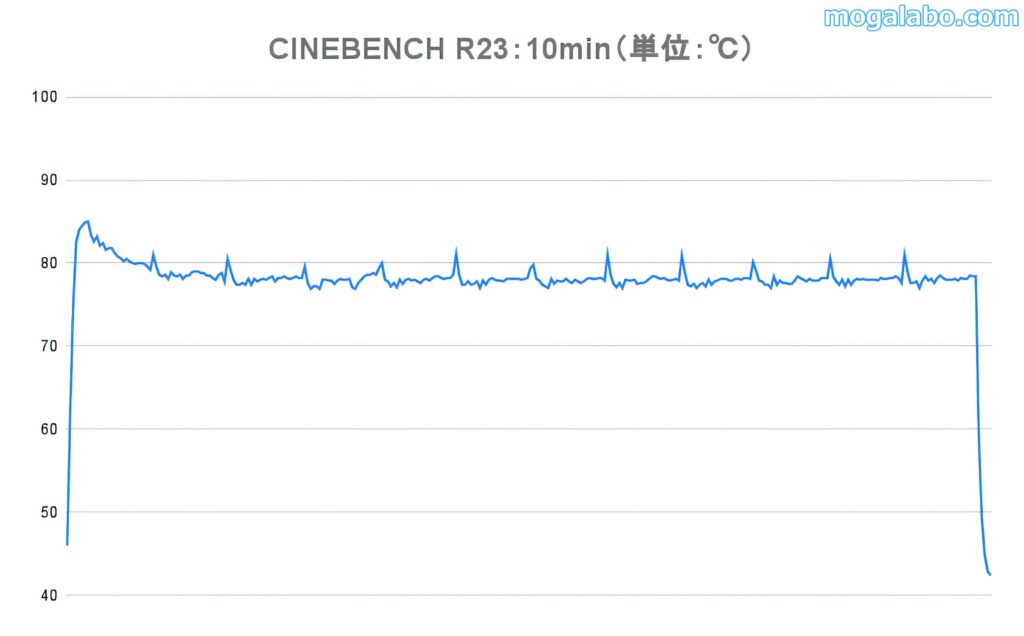
テスト開始直後は85℃まで上昇しますが、しばらくすると70℃後半に落ち着きます。これくらいのCPU温度であれば、長時間のCPU負荷でも耐えられます。
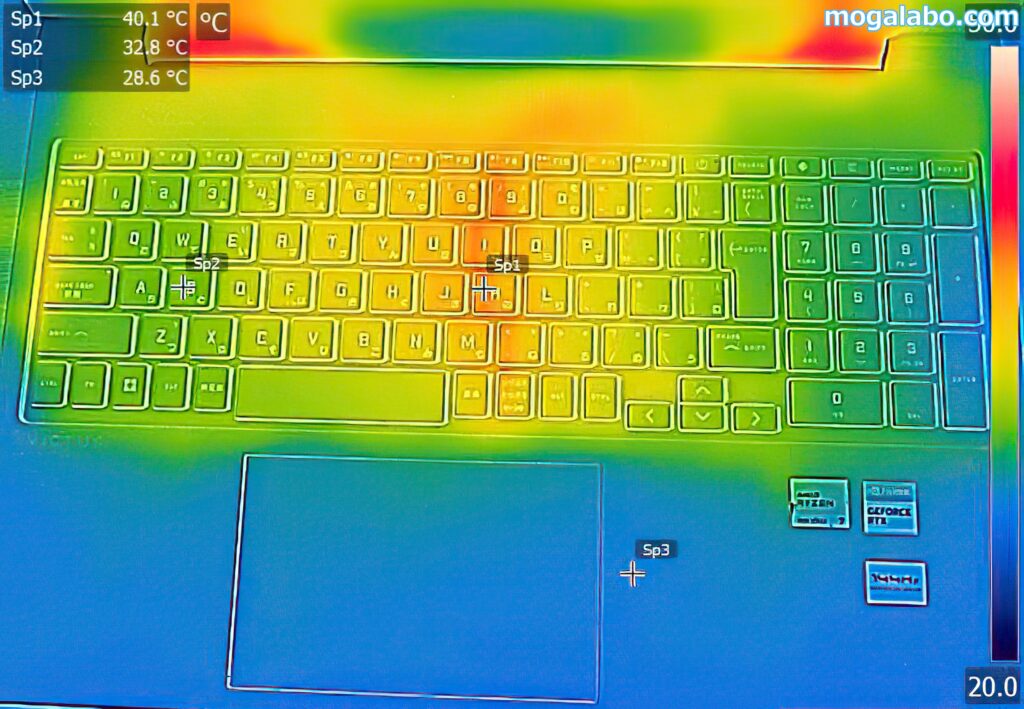
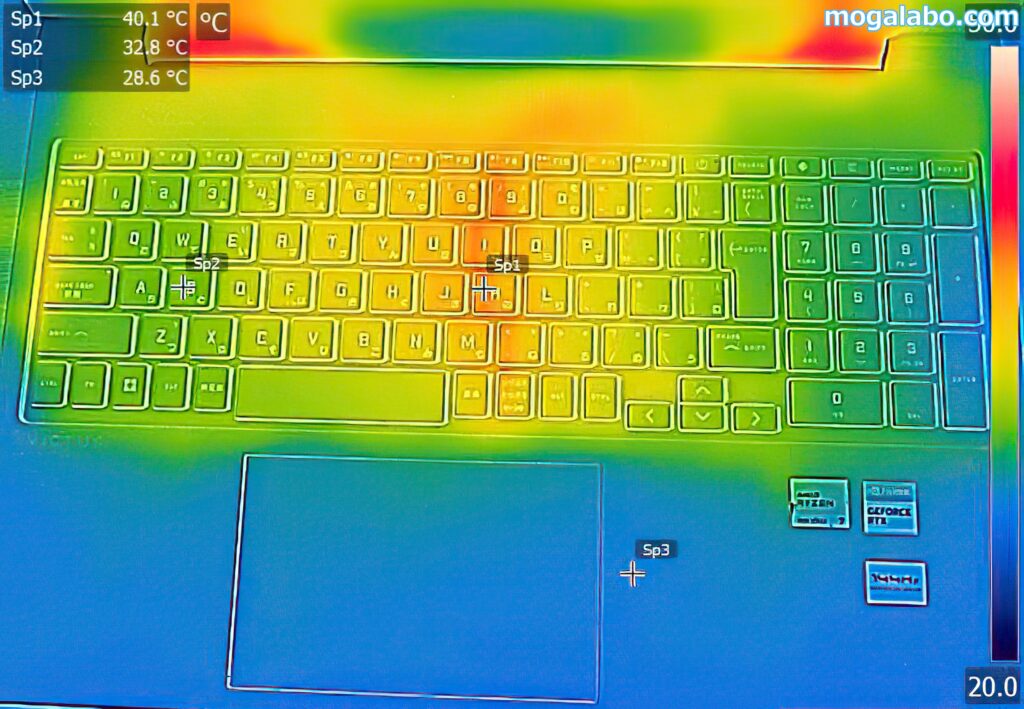
「ファイナルファンタジーXIV:黄金のレガシー」のベンチマークを実行中のキーボードの表面温度です。
中央部分が一番発熱が高く40℃近くまで上昇しています。ただ、WASDキー周辺は30℃前後とそこまで温度は上昇していません。またパームレストは20℃台とほとんど発熱していません。
Victus 16(16-s0013AX)の騒音と消費電力をチェック
騒音をチェック






Victus 16の騒音をチェックします。テストには、アイドル時と「ファイナルファンタジーXIV:暁月のフィナーレ」のベンチマーク実行中の2つのパターンで計測します。騒音計はサンワサプライの「CHE-SD1」を使用します。
アイドル時は35dBA前後、パフォーマンスモードは57dBA前後、最適モードは49dBA前後でした。
アイドル時の騒音は気になりませんが、パフォーマンスモードの騒音はかなり耳障りです。ヘッドフォンをしていないとゲームに集中できません。
最適モードにすると騒音は多少マシになるので、ゲーム中はあえて最適モードを選んでもいいかもしれません。
消費電力をチェック
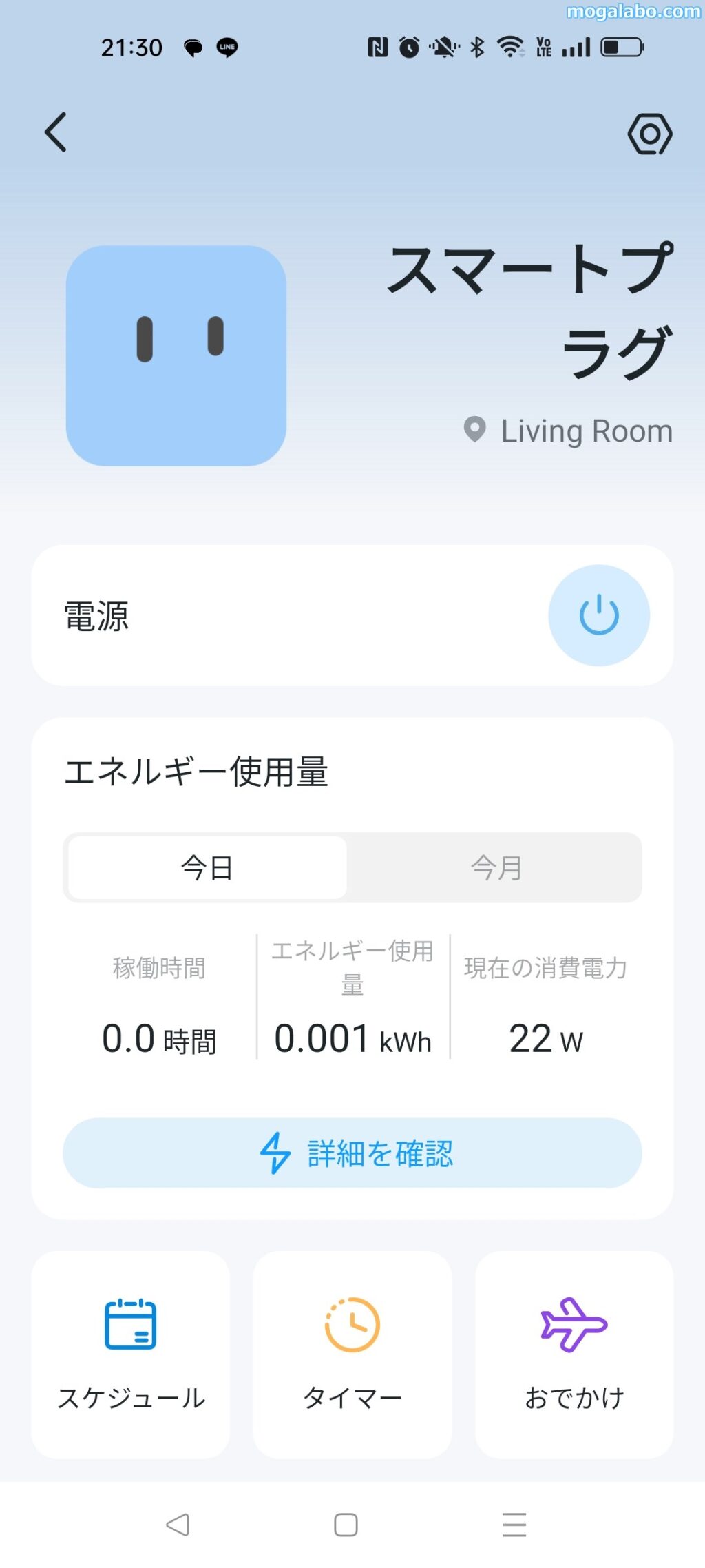
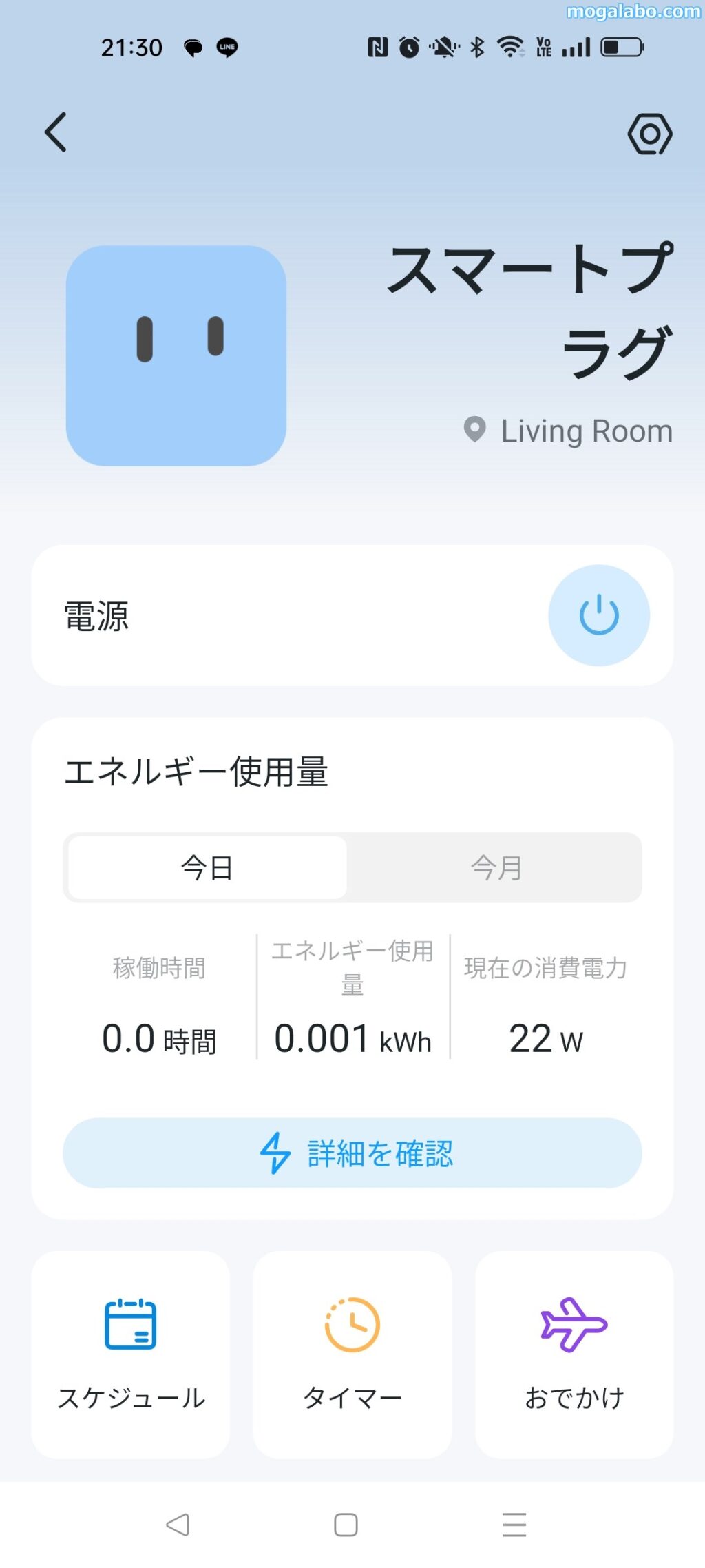
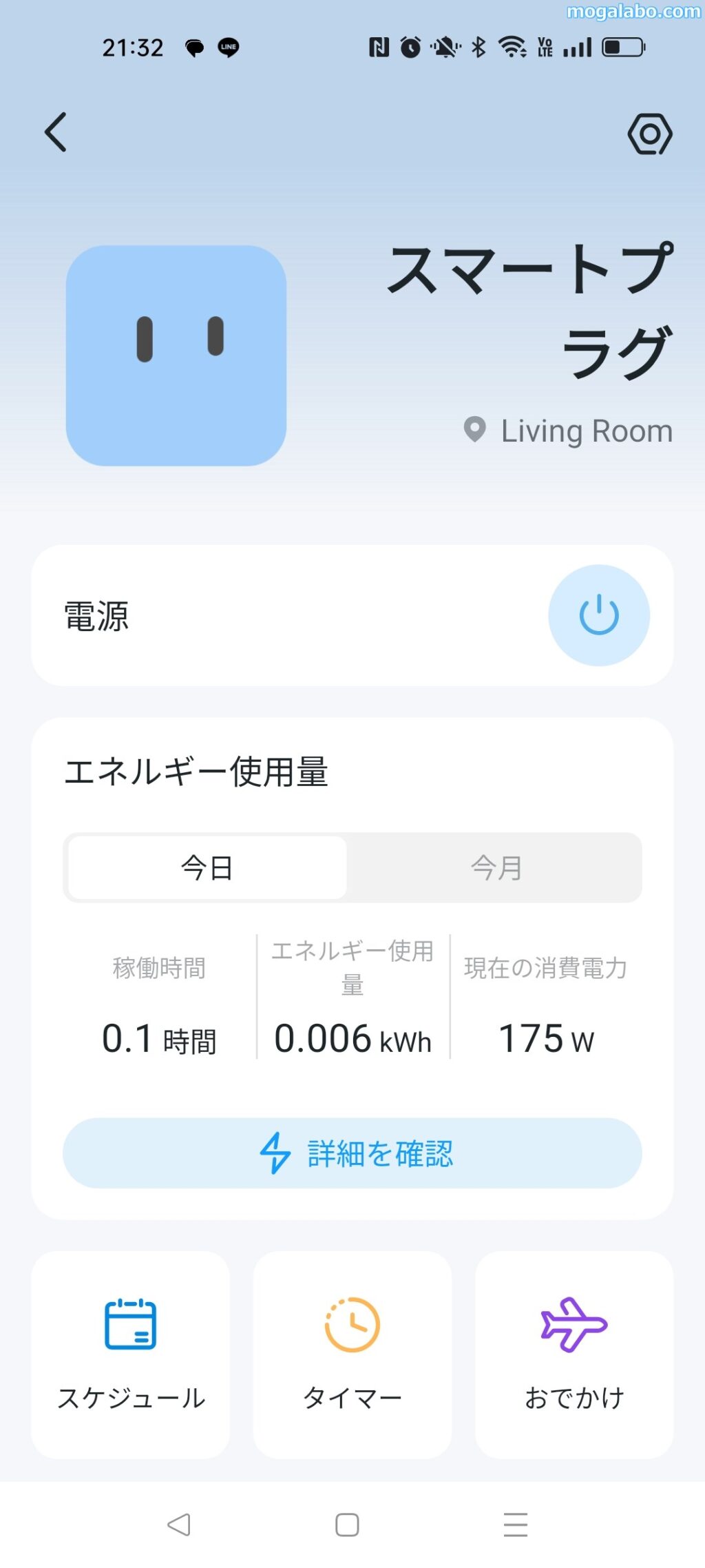
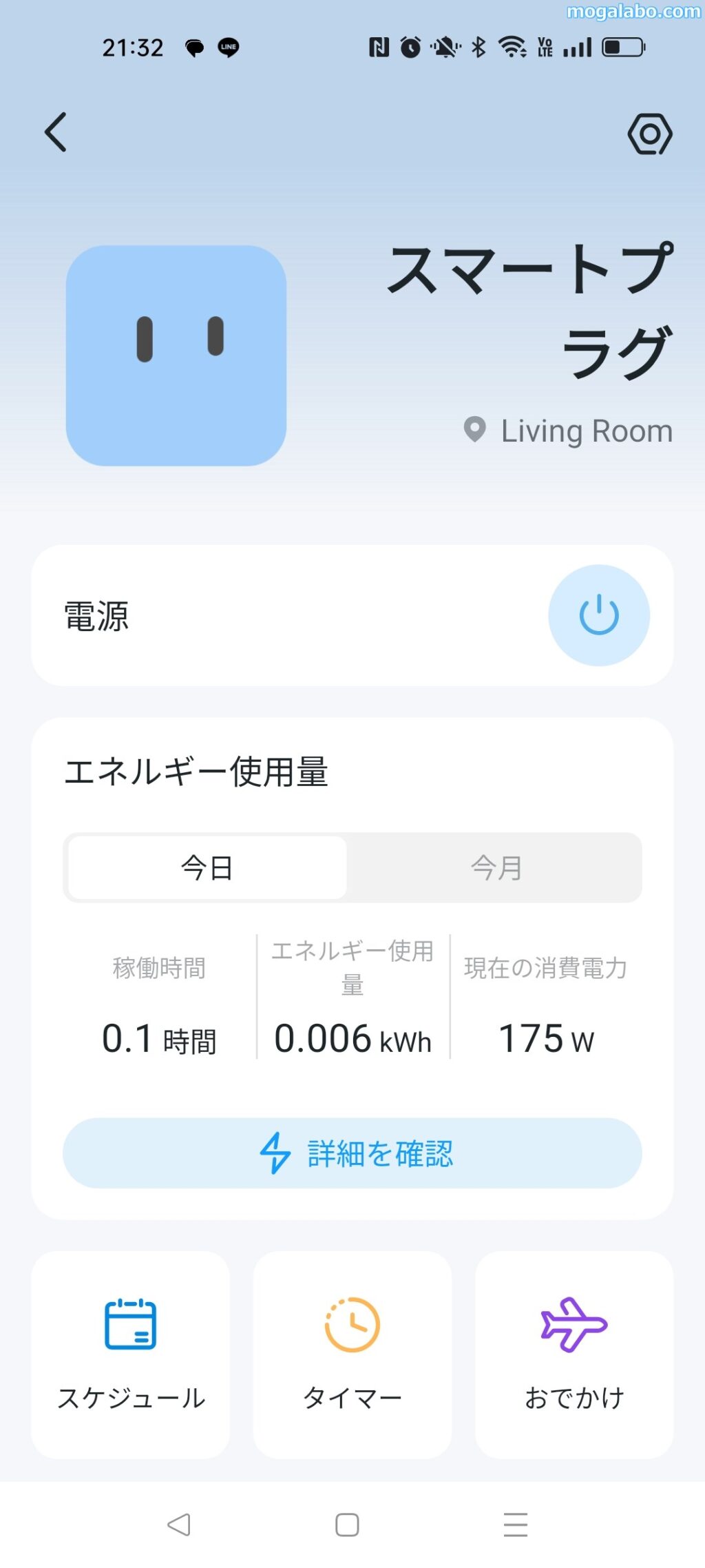
Victus 16の消費電力をチェックします。テストには、アイドル時と「ファイナルファンタジーXIV:暁月のフィナーレ」のベンチマーク実行中の2つのパターンで計測します。ワットチェッカーはTP-Linkの「Tapo Matter」を使用します。
アイドル時は20W前後、FF14ベンチマーク実行中は150W~170Wを推移していました。付属のACアダプタの最大出力は230Wなのでまだ余裕はあります。
Victus 16(16-s0013AX)のメリットとデメリット
| メリット | デメリット |
|---|---|
| コストパフォーマンスは優秀 フルHDで快適なゲームプレーが可 クリエイティブ性能は優秀 最大144Hzに対応のIPSディスプレイ 冷却性能は優秀 無線LAN(Wi-Fi 6E)、Bluetoothに対応 筐体がホワイト色 キーボードは打ちやすい M.2 NVMe SSDの速度は速い | ディスプレイの色域は狭い ストレージは512GB 本体とバッテリー込みで3kgくらいになるので持ち運びには向かない 高負荷時の騒音はうるさい |
まとめ
「Victus 16」は価格と性能のバランスに優れたエントリー向けゲーミングノートPCです。
CPUのRyzen 7 7840 HSは過去の世代のRyzenと比べたら、一線を画す性能で、サクサク動きます。
GPUのRTX 4060 Laptopはデスクトップ版のRTX 4060とほぼ変わらない性能を有していることもあり、予想以上にパワフルです。フルHDであれば、大抵のゲームは快適にプレー可能です。